SM-G530FZ. Uživatelská příručka. Czech. 07/2015. Rev
|
|
|
- Stanislava Kučerová
- před 6 lety
- Počet zobrazení:
Transkript
1 SM-G530FZ Uživatelská příručka Czech. 07/2015. Rev.1.0
2 Obsah Nejdříve si přečtěte Úvodní informace 6 Obsah balení 7 Rozvržení zařízení 9 Používání SIM nebo USIM karty a baterie 14 Používání paměťové karty 16 Zapínání a vypínání zařízení 16 Zamknutí a odemknutí obrazovky Základy 17 Používání dotykového displeje 20 Rozložení domovské obrazovky 24 Panel s oznámeními 26 Spouštění aplikací 26 Instalace nebo odinstalace aplikací 28 Zadávání textu 30 Zachycení obrazovky 31 Moje soubory 32 Úsporný režim Připojení k síti 33 Mobilní data 33 Wi-Fi 34 Sdílení připojení k Internetu a Mobile hotspot Přizpůsobení 36 Správa Domovské obrazovky a obrazovky Aplikace 38 Nastavení tapety a tónů vyzvánění 39 Změna metody zámku obrazovky 40 Přenos dat z předchozího zařízení 41 Nastavení účtů Telefon 42 Volání 43 Přijímání hovorů 44 Možnosti během hovorů Kontakty 45 Přidávání kontaktů 45 Import a export kontaktů 46 Hledání kontaktů 2
3 Obsah Zprávy & 47 Zprávy 48 Fotoaparát 51 Základní fotografování a filmování 53 Režimy fotografování a filmování 56 Nastavení fotoaparátu Galerie 58 Prohlížení obsahu v zařízení 59 Úprava fotografií Užitečné aplikace a funkce 60 S Plánovač 61 Internet 62 Video 62 Kalkulačka 63 Hodiny 64 Poznámky 65 Rádio 66 Záznamník 67 Aplikace Google Připojování k ostatním zařízením 69 Bluetooth 71 Wi-Fi Direct 73 NFC 75 Screen Mirroring 77 Mobilní tisk Správce zařízení a dat 78 Upgrade zařízení 79 Přesun souborů mezi zařízením a počítačem 80 Zálohování nebo obnovení dat 80 Provádění obnovení dat Nastavení 81 Otevření menu Nastavení 81 Připojení 85 Zařízení 87 Osobní 89 Systém Řešení problémů 3
4 Nejdříve si přečtěte Před použitím zařízení si přečtěte tuto příručku, ve které se dozvíte informace o bezpečném a správném používání zařízení. Popis je založen na výchozím nastavení zařízení. Některý obsah se může od vašeho zařízení lišit v závislosti na oblasti, poskytovateli služeb nebo softwaru zařízení. Obsah (obsah s vysokou kvalitou), který vyžaduje vysoký výkon procesoru a paměti RAM, ovlivní celkový výkon zařízení. Aplikace související s obsahem nemusí v závislosti na technických údajích zařízení a prostředí, ve kterém se používají, správně pracovat. Společnost Samsung neodpovídá za problémy s výkonem způsobené aplikacemi od jiných dodavatelů než společnosti Samsung. Společnost Samsung neodpovídá za problémy spojené s výkonem nebo za nekompatibilitu způsobenou úpravou nastavení registru či změnou softwaru operačního systému. Pokus o přizpůsobení operačního systému může vést k chybné funkčnosti zařízení nebo aplikací. Software, zvukové zdroje, tapety, obrázky a další média dodávaná k tomuto zařízení mohou být na základě licence používána pouze v omezené míře. Stažení a používání těchto materiálů pro komerční či jiné účely představuje porušení zákonů o autorských právech. Za nezákonné používání médií jsou odpovědní výhradně uživatelé. Datové služby, jako například zasílání zpráv, nahrávání a stahování, automatická synchronizace nebo využívání služeb určování polohy, mohou být v závislosti na datovém tarifu dále zpoplatněny. U přenosů velkého množství dat je doporučeno používat funkci Wi-Fi. Původní aplikace dodané spolu se zařízením mohou být aktualizovány a jejich podpora může být ukončena bez předchozího upozornění. Máte-li otázky týkající se některé aplikace dodané se zařízením, kontaktujte servisní středisko společnosti Samsung. V případě uživatelsky instalovaných aplikací kontaktujte poskytovatele služeb. Úpravy operačního systému zařízení nebo instalace softwaru z neoficiálních zdrojů mohou způsobit poruchy zařízení a poškození nebo ztrátu dat. Tyto činnosti představují porušení licenční smlouvy společnosti Samsung a mají za následek ztrátu záruky. 4
5 Nejdříve si přečtěte Ikony v pokynech Upozornění: situace, které by mohly způsobit zranění vás nebo jiných osob Výstraha: situace, které by mohly způsobit poškození zařízení nebo jiného přístroje Poznámka: poznámky, rady nebo dodatečné informace 5
6 Úvodní informace Obsah balení Zkontrolujte, zda jsou v balení následující položky: Zařízení Baterie Uživatelská příručka Položky dodané se zařízením a dostupné příslušenství se mohou lišit podle oblasti a poskytovatele služeb. Dodané položky jsou určeny pouze pro toto zařízení a s jinými zařízeními nemusí být kompatibilní. Vzhled a specifikace se mohou bez předchozího upozornění změnit. Dodatečné příslušenství můžete zakoupit u místního prodejce výrobků Samsung. Před zakoupením se ujistěte, že jsou se zařízením kompatibilní. Používejte pouze příslušenství schválené společností Samsung. Použití neschváleného příslušenství může způsobit problémy s výkonem a poruchy, na které se nevztahuje záruka. Dostupnost veškerého příslušenství se může změnit a je závislá výhradně na společnostech, které je vyrábějí. Další informace o dostupném příslušenství naleznete na webu společnosti Samsung. 6
7 Úvodní informace Rozvržení zařízení Snímač vzdálenosti Sluchátko Přední fotoaparát Dotykový displej Vypínač Tlačítko Domů Tlačítko Zpět Tlačítko Poslední aplikace Mikrofon Univerzální konektor Blesk Konektor pro sluchátka GPS anténa Zadní fotoaparát Zadní kryt Tlačítko hlasitosti Reproduktor NFC anténa (na baterii) Hlavní anténa 7
8 Úvodní informace Nezakrývejte oblast antény rukama nebo jinými objekty. Mohlo by dojít k problémům s připojením nebo zvýšenému vybíjení baterie. Doporučuje se používat ochrannou fólii na displej schválenou společností Samsung. Neschválené ochranné fólie na displej mohou způsobit špatné fungování senzorů. Nedovolte, aby se do kontaktu s dotykovým displejem dostala voda. Vlhké prostředí nebo styk s vodou může způsobit poruchu dotykového displeje. Tlačítka Tlačítko Vypínač Nedávné aplikace Domů Zpět Funkce Chcete-li zařízení zapnout nebo vypnout, stiskněte tlačítko a podržte ho. Stisknutím tohoto tlačítka zapnete nebo zamknete obrazovku. Klepnutím otevřete seznam posledních aplikací. Klepnutím a podržením získáte přístup k dalším možnostem pro aktuální obrazovku. Stisknutím tohoto tlačítka zapnete obrazovku, když je zamknutá. Stisknutím tlačítka se vraťte na domovskou obrazovku. Pro spuštění stiskněte položku Google a podržte ji. Klepnutím na tlačítko se vraťte na předchozí obrazovku. Hlasitost Stisknutím upravte hlasitosti zařízení. 8
9 Úvodní informace Používání SIM nebo USIM karty a baterie Vložení karty SIM nebo USIM a baterie Vložte kartu SIM nebo USIM dodanou poskytovatelem mobilních telefonních služeb a přiloženou baterii. Se zařízením pracují pouze karty microsim. Některé služby LTE nemusí být v závislosti na poskytovateli služby k dispozici. Další informace o dostupnosti služby získáte od poskytovatele služeb. 1 Sundejte zadní kryt. Dejte pozor, abyste si při sundavání zadního krytu neporanili nehty. Zadní kryt nadměrně neohýbejte nebo s ním nekruťte. Mohlo by dojít k poškození krytu. 9
10 Úvodní informace 2 Vložte kartu SIM nebo USIM tak, aby zlaté kontakty směřovaly dolů. Nevkládejte paměťovou kartu do slotu pro SIM kartu. Pokud dojde náhodou k zasunutí paměťové karty do slotu pro kartu SIM, vezměte zařízení do servisního centra společnosti Samsung a nechte paměťovou kartu vyjmout. Buďte opatrní, abyste neztratili SIM nebo USIM kartu a neumožnili jiným osobám, aby ji používaly. Společnost Samsung neodpovídá za žádné škody nebo potíže způsobené ztrátou nebo odcizením karet. 3 Založte baterii zlatými kontakty na kontakty zařízení
11 Úvodní informace 4 Vraťte zpět zadní kryt. Vyjmutí karty SIM nebo USIM a baterie 1 Sundejte zadní kryt. 2 Vyjměte baterii. 3 Vytáhněte SIM nebo USIM kartu. 11
12 Úvodní informace Nabíjení baterie Před prvním použitím baterii nabijte pomocí nabíječky. K nabíjení telefonu lze také používat počítač, který je k němu připojen pomocí kabelu USB. Používejte pouze nabíječky, baterie a kabely schválené společností Samsung. Neschválené nabíječky nebo kabely mohou způsobit explozi baterie nebo poškození zařízení. Pokud je baterie vybitá, zobrazí se ikona prázdné baterie. Pokud je baterie zcela vybitá, zařízení se nemůže zapnout okamžitě po připojení nabíječky. Před tím, než zařízení zapnete, nechte vybitou baterii několik minut nabíjet. Používáte-li více aplikací najednou, síťové aplikace nebo aplikace, které vyžadují připojení k jinému zařízení, dojde k rychlému vybití baterie. Chcete-li se vyhnout odpojení od sítě nebo ztrátě napájení během přenosu dat, vždy používejte tyto aplikace po plném nabití baterie. Připojte kabel USB k napájecímu adaptéru USB a zapojte konec kabelu USB do univerzálního konektoru. Nesprávné připojení nabíječky může způsobit vážné poškození zařízení. Na poškození způsobená nesprávným použitím se nevztahuje záruka. 12
13 Úvodní informace Během nabíjení můžete zařízení používat, ale plné nabití baterie může trvat delší dobu. Pokud je napájení zařízení během nabíjení nestabilní, dotykový displej nemusí fungovat. Pokud se tak stane, odpojte nabíječku ze zařízení. Během nabíjení může dojít k zahřátí zařízení. To je normální a nemělo by to mít žádný vliv na životnost ani výkon zařízení. Pokud se baterie zahřeje více, než je obvyklé, může nabíječka přestat nabíjet. Pokud se zařízení nenabíjí správně, vezměte zařízení a nabíječku do servisního střediska Samsung. Po úplném nabití odpojte zařízení od nabíječky. Nejprve odpojte nabíječku od zařízení a pak ji odpojte z elektrické zásuvky. Nevyjímejte baterii před odpojením nabíječky. Mohlo by dojít k poškození zařízení. Pokud přístroj nepoužíváte, odpojte nabíječku, ušetříte tak energii. Nabíječka nemá vypínač, proto ji musíte odpojit od zásuvky, aby se přerušil přívod energie. Během nabíjení by nabíječka měla zůstat v blízkosti elektrické zásuvky a měla by být snadno dostupná. Snížení spotřeby baterie Zařízení nabízí možnosti, které pomáhají šetřit spotřebu baterie. Přizpůsobením těchto možností a deaktivací funkcí na pozadí můžete zařízení mezi jednotlivými nabíjeními používat delší dobu: Když zařízení nepoužíváte, přepněte je stisknutím vypínače do režimu spánku. Zbytečné aplikace zavřete pomocí správce úloh. Deaktivujte funkci Bluetooth. Deaktivujte funkci Wi-Fi. Deaktivujte automatickou synchronizaci aplikací. Snižte dobu podsvícení. Snižte jas obrazovky. 13
14 Úvodní informace Používání paměťové karty Instalace paměťové karty Vaše zařízení přijímá paměťové karty s maximální kapacitou 64 GB. V závislosti na výrobci a typu paměťové karty nemusí být některé paměťové karty kompatibilní s vaším zařízením. Některé paměťové karty nemusí být plně kompatibilní se zařízením. Používání nekompatibilní karty může způsobit poškození zařízení nebo paměťové karty a poškodit data uložená na kartě. Dávejte pozor, abyste paměťovou kartu vložili správnou stranou vzhůru. Zařízení podporuje u paměťových karet systémy souborů typu FAT a exfat. Pokud vložíte kartu naformátovanou s jiným systémem souborů, zařízení vás vyzve k přeformátování paměťové karty. Časté zapisování a mazání dat zkracuje životnost paměťových karet. Při vkládání paměťové karty do zařízení se soubory adresáře paměťové karty zobrazí ve složce Moje soubory SD karta. 1 Sundejte zadní kryt. 2 Vložte paměťovou kartu tak, aby zlaté kontakty směřovaly dolů. 3 Vraťte zpět zadní kryt. 14
15 Úvodní informace Vyjmutí paměťové karty Abyste mohli paměťovou kartu bezpečně vyjmout, nejprve ji odpojte. Na domovské obrazovce klepněte na položku Aplikace Nastavení Úložiště Odpojit SD kartu. 1 Sundejte zadní kryt. 2 Vysuňte paměťovou kartu. 3 Vraťte zpět zadní kryt. Nevysunujte paměťovou kartu, pokud zařízení přenáší nebo získává informace. Mohlo by dojít ke ztrátě či poškození dat nebo k poškození paměťové karty či telefonu. Společnost Samsung neodpovídá za škody způsobené nesprávným používáním poškozených paměťových karet včetně ztráty dat. Formátování paměťové karty Paměťová karta naformátovaná v počítači nemusí být se zařízením kompatibilní. Paměťovou kartu formátujte pouze v zařízení. Na domovské obrazovce klepněte na položku Aplikace Nastavení Úložiště Formátovat kartu SD FORMÁTOVAT SD KARTU ODSTRANIT VŠE. Před naformátováním paměťové karty si nezapomeňte zálohovat všechna důležitá data uložená v telefonu. Záruka výrobce se nevztahuje na ztrátu dat způsobenou činností uživatele. 15
16 Úvodní informace Zapínání a vypínání zařízení Stisknutím a podržením vypínače na několik sekund zařízení zapněte. Při prvním zapnutí zařízení nebo po resetování dat nastavte zařízení podle pokynů na obrazovce. Vypnutí zařízení provedete stisknutím a podržením vypínače a poté klepnutím na položku Vypnout. Na místech, na kterých je zakázáno používání bezdrátových zařízení (například v letadle nebo v nemocnici), dodržujte veškerá upozornění a pokyny zaměstnanců. Zamknutí a odemknutí obrazovky Stisknutím vypínacího tlačítka dojde k vypnutí a zamknutí obrazovky. Pokud není zařízení používáno po určitou dobu, obrazovka se vypne a automaticky zamkne. Chcete-li obrazovku odemknout, stiskněte vypínací tlačítko nebo tlačítko Domů a přejeďte prstem v libovolném směru v rámci oblasti odemknuté obrazovky. Můžete změnit odemykací kód, který slouží k odemykání obrazovky. Další informace naleznete v části Změna metody zámku obrazovky. 16
17 Základy Používání dotykového displeje Zabraňte styku dotykového displeje s jinými elektrickými zařízeními. Elektrostatické výboje mohou způsobit poruchu dotykového displeje. Aby nedošlo k poškození dotykového displeje, neklepejte na něj ostrými předměty a netlačte příliš silně prsty. Zařízení nemusí rozpoznat dotykové ovládání v blízkosti okrajů obrazovky, které se nachází mimo oblast dotykového vstupu. Ponechání dotykového displeje v nečinnosti po delší dobu může vést ke stínovým obrazům (vypálení obrazu do obrazovky) nebo duchům. Pokud zařízení nepoužíváte, vypněte dotykový displej. Při používání dotykového displeje doporučujeme používat prsty. Klepnutí Chcete-li otevřít aplikaci, vybrat položku menu, stisknout tlačítko na obrazovce nebo zadat znaky pomocí klávesnice na obrazovce, klepněte na položku prstem. 17
18 Základy Klepnutí a podržení Chcete-li otevřít dostupné možnosti, klepněte a podržte příslušnou položku nebo obrazovku déle než 2 sekundy. Přetažení Chcete-li přesunout určitou položku, klepněte a podržte ji a přetáhněte ji do cílového umístění. Dvojité klepnutí Chcete-li přiblížit webovou stránku nebo obrázek, dvakrát na ně klepněte. Chcete-li se vrátit zpět, znovu dvakrát klepněte. 18
19 Základy Listování Chcete-li zobrazit další panel, listujte v domovské obrazovce nebo v obrazovce Aplikace doleva nebo doprava. Chcete-li procházet webovou stránku nebo seznam položek, například kontakty, listujte nahoru nebo dolů. Roztahování a přitahování Chcete-li přiblížit část webové stránky, mapy nebo obrázku, roztáhněte od sebe dva prsty. Stažením prstů k sobě položku oddalte. 19
20 Základy Rozložení domovské obrazovky Domovská obrazovka Domovská obrazovka představuje počáteční bod přístupu ke všem funkcím zařízení. Zobrazuje nástroje, zkratky aplikací a další položky. Nástroje jsou malé aplikace, které spouštějí konkrétní funkce aplikací a tak o nich poskytují informace a pohodlný přístup na vaší domovské obrazovce. Chcete-li zobrazit další panely, rolujte doprava nebo doleva, případně klepněte v dolní části obrazovky na některý z indikátorů obrazovky. Informace o přizpůsobení domovské obrazovky naleznete v části Správa domovské obrazovky. Nástroj Aplikace Složka Indikátor obrazovky Oblíbené aplikace 20
21 Základy Možnosti domovské obrazovky Chcete-li zobrazit dostupné možnosti, klepněte na domovské obrazovce na prázdnou oblast a podržte ji nebo přitáhněte prsty k sobě. 21
22 Základy Obrazovka Aplikace Na obrazovce Aplikace jsou zobrazeny ikony všech aplikací, včetně nově nainstalovaných aplikací. Na domovské obrazovce klepněte na položku Aplikace a otevřete obrazovku Aplikace. Chcete-li zobrazit další panely, rolujte doprava nebo doleva, případně vyberte indikátor obrazovky na její spodní straně. Informace o přizpůsobení obrazovky Aplikace naleznete v části Správa obrazovky Aplikace. Otevření dalších možností. Aplikace Indikátory obrazovky 22
23 Základy Ikony indikátoru Ikony indikátoru jsou zobrazeny na stavovém řádku v horní části obrazovky. Ikony uvedené v tabulce níže se vyskytují nejčastěji. Stavový řádek se u některých aplikacích nemusí objevit v horní části obrazovky. Chcete-li zobrazit stavový řádek, přetáhněte dolů z horní části obrazovky. Ikona Definice Žádný signál Síla signálu Roaming (mimo normální oblast pokrytí) Připojeno k síti GPRS Připojeno k síti EDGE Připojeno k síti UMTS Připojeno k síti HSDPA Připojeno k síti HSPA+ / Připojeno k síti LTE Připojeno k Wi-Fi Funkce Bluetooth je aktivována GPS je aktivní Probíhá volání Zmeškaný hovor Nová textová nebo multimediální zpráva Budík je aktivní Ztišený režim je aktivní Vibrační režim je aktivní Režim Letadlo je aktivní Vyskytla se chyba nebo je třeba postupovat opatrně Stav baterie 23
24 Základy Panel s oznámeními Používání panelu s oznámeními Když obdržíte nové oznámení, jako jsou zprávy nebo zmeškané hovory, na stavovém řádku se zobrazí ikony indikátoru. Pro víc informací o ikonách otevřete panel s oznámeními a zobrazte podrobnosti. Chcete-li otevřít panel s oznámeními, přetáhněte stavový řádek dolů. Chcete-li panel s oznámeními zavřít, přetáhněte řádek zpět nahoru. 24
25 Základy Na panelu s oznámeními můžete používat tyto funkce. Aktivace nebo deaktivace možností. Chcete-li zobrazit podrobná nastavení, klepněte na tlačítko a podržte je. Spuštění Nastavení. Nastavení jasu. Klepnout na oznámení a vykonat rozličné činnosti. Vymazat všechna oznámení. Použití tlačítek rychlého nastavení Některé funkce můžete aktivovat nebo deaktivovat na panelu s oznámeními. Klepnutím na následující možnosti je můžete aktivovat nebo deaktivovat. Pokud klepnete a podržíte tlačítko, můžete zobrazit podrobnější nastavení. Wi-Fi: Další informace naleznete v části Wi-Fi. Umístění: Další informace naleznete v části Umístění. Zvuk / Vibrace / Ztlumit: Výběr režimu zvuku. Otočení displeje: Povolení nebo zakázání otáčení rozhraní při otočení zařízení. Některé aplikace nedovolují otáčení displeje. 25
26 Základy Bluetooth: Další informace naleznete v části Bluetooth. Mobilní data: Další informace naleznete v části Použití dat nebo Mobilní sítě. Ultra ús. režim: Další informace naleznete v části Ultra úsporný režim. Mobile hotspot: Další informace naleznete v části Sdílení připojení k Internetu a Mobile hotspot. Screen Mirroring: Další informace naleznete v části Screen Mirroring. NFC: Další informace naleznete v části NFC. Synch.: Pokud tuto funkci aktivujete, zařízení bude automaticky synchronizovat aplikace, jako je kalendář nebo . Režim Letadlo: Další informace naleznete v části Režim Letadlo. Spouštění aplikací Na domovské obrazovce nebo obrazovce Aplikace otevřete aplikaci výběrem ikony. Chcete-li zobrazit seznam nedávno použitých aplikací, klepněte na položku a vyberte ikonu aplikace, kterou chcete otevřít. Ukončení aplikace Klepněte na a zavřete aplikací přetažením její ikony doleva nebo doprava. Všechny aktivní aplikace zavřete klepnutím na položku. Instalace nebo odinstalace aplikací Galaxy Apps Pomocí této aplikace můžete kupovat a stahovat další aplikace. Na obrazovce Aplikace klepněte na položku Galaxy Apps. Dostupnost této aplikace závisí na oblasti a poskytovateli služeb. 26
27 Základy Instalace aplikací Procházejte aplikace podle kategorií nebo klepněte na položku HLEDAT a vyhledávejte je pomocí klíčových slov. Chcete-li zobrazit informace o aplikaci, vyberte ji. Chcete-li stáhnout aplikace zdarma, klepněte na položku INSTALOVAT. Chcete-li zakoupit a stáhnout zpoplatněné aplikace, klepněte na tlačítko s cenou aplikace. Chcete-li změnit nastavení automatických aktualizací, klepněte na Automaticky aktualizované aplikace a vyberte příslušnou možnost. Nastavení Obchod Play Pomocí této aplikace můžete kupovat a stahovat další aplikace. Na obrazovce Aplikace klepněte na položku Obchod Play. Instalace aplikací Procházejte aplikace podle kategorií nebo klepněte na položku a vyhledávejte je pomocí klíčových slov. Chcete-li zobrazit informace o aplikaci, vyberte ji. Chcete-li stáhnout aplikace zdarma, klepněte na položku INSTALOVAT. Chcete-li zakoupit a stáhnout zpoplatněné aplikace, klepněte na tlačítko s cenou aplikace a postupujte podle pokynů na obrazovce. Chcete-li změnit nastavení automatických aktualizací, klepněte na Automatické aktualizace a vyberte příslušnou možnost. Nastavení Správa aplikací Odinstalace nebo zakázání aplikací Chcete-li zakázat výchozí aplikace, otevřete obrazovku Aplikace a klepněte na Odinstalovat/ zakázat aplikace. U aplikací, které můžete deaktivovat, se zobrazí ikona. Vyberte aplikaci a klepněte na položku OK. Chcete-li stažené aplikace odinstalovat, otevřete obrazovku Aplikace a klepněte na Stažené aplikace Odinstalovat. Případně na obrazovce Aplikace klepněte na položku Nastavení Správce aplikací, vyberte aplikaci a pak klepněte na položku ODINSTALOVAT. 27
28 Základy Povolení aplikací Na obrazovce Aplikace klepněte na položku Zobr. zakázané apl., vyberte aplikace a pak klepněte na tlačítko Hot. Případně na obrazovce Aplikace klepněte na položku Nastavení Správce aplikací, rolujte na VYPNUTO, vyberte aplikaci a pak klepněte na položku POVOLIT. Skrývání aplikací: Skryje aplikace pouze na obrazovce Aplikace. Skryté aplikace budete moci i nadále používat. Zakázat aplikace: Zakáže vybrané výchozí aplikace, které ze zařízení nemohou být odinstalovány. Zakázané aplikace nemůžete používat. Odinstalovat aplikace: Odinstaluje stažené aplikace. Zadávání textu Rozvržení klávesnice Když zadáte text pro posílání zpráv, vytváření poznámek a podobně, automaticky se zobrazí klávesnice. Zadávání textu není v některých jazycích podporováno. Chcete-li zadat text, musíte změnit jazyk zápisu na jeden z podporovaných jazyků. Zadání pomocí velkých písmen. Pro všechna velká písmena klepněte na klávesu dvakrát. Zadání čísel a interpunkčních znamének. Odstranění předcházejícího znaku. Rozdělení na další řádek. Vložení mezery. Změna nastavení klávesnice. 28
29 Základy Změna jazyka zadávání textu Klepněte na položku Vyberte jazyky zadávání a pak vyberte jazyky, které chcete používat. Pokud vyberete dva nebo více jazyků zadávání textu, můžete mezi nimi přepínat tak, že přejedete prstem po mezerníku doleva nebo doprava. Změna rozložení klávesnice Klepněte na položku, vyberte jazyk pod položkou Jazyky zadávání a pak vyberte rozložení klávesnice, které chcete používat. Na Klávesnice 3x4 obsahuje klávesa tři nebo čtyři znaky. Chcete-li zadat znak, klepněte opakovaně na příslušnou klávesu, dokud se nezobrazí požadovaný znak. Používání dalších funkcí klávesnice Pokud chcete používat různé funkce, klepněte na položku použité funkci se mohou místo ikony zobrazit jiné ikony. : Zadávání textu hlasem. a podržte ji. V závislosti na poslední Změna jazyka. Otevření klávesnice. Spuštění nebo přerušení zadávaní textu hlasem. : Změna nastavení klávesnice. : Vložení emotikonů. 29
30 Základy Změna typu klávesnice Klepněte na libovolné pole pro zadávání textu, otevřete panel s oznámeními, klepněte na položku Vybrat klávesnici a pak vyberte typ klávesnice, který chcete použít. Pokud se na seznamu dostupných klávesnic nezobrazí výchozí klávesnice nebo pokud instalujete nové klávesnice, otevřete obrazovku Aplikace, klepněte na položku Nastavení Jazyk a zadávání a zaškrtnete klávesnici. Kopírování a vkládání 1 Klepněte na text a podržte. 2 Přetažením nebo vyberte požadovaný text, nebo klepněte na položku Vybrat vše a vyberte všechen text. 3 Klepněte na položku Kopírovat nebo Vyjmout. Vybraný text se zkopíruje do schránky. 4 Klepněte a podržte v místě, kam má být vložen text a klepněte na položku Vložit. Zachycení obrazovky Během používání zařízení můžete pořizovat snímky obrazovky. Stiskněte a podržte současně tlačítko Domů a vypínací tlačítko. Obrázek se uloží do složky Galerie Screenshots. Jakmile pořídíte snímek obrazovky, můžete jej upravit a sdílet s ostatními. Snímky obrazovky nelze v některých aplikacích vytvořit. 30
31 Základy Moje soubory Informace o aplikaci Moje soubory Tato aplikace slouží k získání přístupu k různým souborům uloženým v zařízení. Na obrazovce Aplikace klepněte na položku Moje soubory. Hledání souborů a složek. Otevření dalších možností. Zobrazení souborů podle kategorií. Zobrazení historie stahování. Zobrazení souborů uložených v zařízení. 31
32 Základy Úsporný režim Ultra úsporný režim Tento režim použijte k prodloužení doby provozu zařízení na baterii. V ultra úsporném režimu zařízení provádí následující funkce: Omezuje dostupné aplikace pouze na nezbytné a vybrané aplikace. Deaktivuje mobilní datové připojení při vypnutí obrazovky. Deaktivuje funkce Wi-Fi a Bluetooth. Na obrazovce Aplikace klepněte na Nastavení Ultra úsporný režim a klepnutím na přepínač Ultra úsporný režim funkci aktivujete. Chcete-li přidat aplikaci na domovskou obrazovku, klepněte na položku a vyberte aplikaci. Chcete-li změnit nastavení pro ultra úsporný režim, například pro připojení k síti nebo zvuk, klepněte na Nastavení. Chcete-li deaktivovat ultra úsporný režim, klepněte na Vypnout Ultra úsporný režim. Odhadovaná maximální pohotovostní doba ukazuje zbývající čas, než dojde energie v zařízení, které se nepoužívá. Pohotovostní doba se může lišit v závislosti na nastavení zařízení a provozních podmínkách. 32
33 Připojení k síti Mobilní data Chcete-li používat Internet nebo sdílet mediální soubory s jinými zařízeními, připojte telefon k mobilní síti. Další možnosti naleznete v části Použití dat. Na obrazovce Aplikace klepněte na položku Nastavení Použití dat a pak zaškrtněte Mobilní data. Případně otevřete panel s oznámeními a klepnutím na položku Mobilní data aktivujte tuto funkci. Wi-Fi Chcete-li použít síť Internet nebo sdílet mediální soubory s jinými zařízeními, připojte zařízení k síti Wi-Fi. Další možnosti naleznete v části Wi-Fi. Nepoužíváte-li síť Wi-Fi, vypněte ji a šetřete energii baterie. 1 Na obrazovce Aplikace klepněte na Nastavení Wi-Fi a klepnutím na přepínač Wi-Fi tuto funkci aktivujete. 2 Ze seznamu sítí Wi-Fi vyberte požadovanou síť. U sítí, které vyžadují heslo, se zobrazuje ikona zámku. 3 Klepněte na položku PŘIPOJIT. Jakmile se zařízení připojí k síti Wi-Fi, zařízení se k této síti bude znovu připojovat pokaždé, když bude k dispozici aniž by bylo třeba vyplňovat heslo. Chcete-li zabránit automatickému připojování zařízení k určité síti, vyberte ji ze seznamu sítí a klepněte na položku ODSTRANIT. 33
34 Připojení k síti Sdílení připojení k Internetu a Mobile hotspot Informace o sdílení připojení a mobilních přístupových bodech Tuto funkci použijte ke sdílení datového připojení k mobilní síti zařízení s počítači a dalšími zařízeními, pokud je připojení k síti Internet nedostupné. Připojení lze vytvořit prostřednictvím Wi-Fi, USB nebo Bluetooth. Za využívání této funkce mohou být účtovány další poplatky. Používání přístupového bodu mobilní sítě Umožní používat zařízení jako mobilní přístupový bod a sdílet datové připojení k síti s dalšími zařízeními. 1 Na obrazovce Aplikace klepněte na položku Nastavení Sdílení připojení k Internetu a Mobile hotspot Mobile hotspot. 2 Klepnutím na přepínač Mobile hotspot tuto funkci aktivujete. Na stavovém řádku se objeví. Ostatní zařízení budou moci najít vaše zařízení v seznamu sítí Wi-Fi. Chcete-li nastavit heslo mobilního aktivního bodu, klepněte na Konfigurovat aktivní bod a vyberte úroveň zabezpečení. Pak zadejte heslo a klepněte na položku ULOŽIT. 3 Na obrazovce druhého zařízení hledejte a vyberte své zařízení ze seznamu sítí Wi-Fi. 4 V připojeném zařízení použijte datové připojení k mobilní síti zařízení pro přístup na Internet. 34
35 Připojení k síti Používání sdílení připojení k Internetu přes USB Sdílejte mobilní datové připojení telefonu s ostatními zařízeními pomocí USB kabelu. 1 Na obrazovce Aplikace klepněte na položku Nastavení Sdílení připojení k Internetu a Mobile hotspot. 2 Připojte zařízení k počítači pomocí kabelu USB. 3 Zaškrtněte položku Sdílení přip. přes USB. Po spojení dvou zařízení se na stavovém panelu objeví ikona. 4 V počítači použijte datové připojení k mobilní síti svého zařízení. Používání sdílení připojení k Internetu přes Bluetooth Sdílejte mobilní datové připojení telefonu s ostatními zařízeními přes Bluetooth. Ověřte, zda počítač, který připojujete, podporuje funkci Bluetooth. 1 Spárujte telefon s jiným zařízením přes Bluetooth. Další informace naleznete v části Párování s dalšími zařízeními Bluetooth. 2 Na obrazovce Aplikace klepněte na Nastavení Sdílení připojení k Internetu a Mobile hotspot. 3 Zaškrtněte položku Sdílení připojení Bluetooth. 4 Na připojeném zařízení otevřete obrazovku s nastaveními pro Bluetooth, klepněte na položku Připojení k Internetu. Po spojení dvou zařízení se na stavovém panelu objeví ikona. 5 V připojeném zařízení použijte datové připojení k mobilní síti zařízení pro přístup na Internet. Metody připojení se mohou lišit v závislosti na typu připojených zařízení. 35
36 Přizpůsobení Správa Domovské obrazovky a obrazovky Aplikace Správa domovské obrazovky Přidávání položek Klepněte a podržte aplikaci z obrazovky Aplikace a pak ji přetáhněte na domovskou obrazovku. Chcete-li přidat nástroje, otevřete domovskou stránku, klepněte a podržte prázdnou oblast, klepněte na položku Nástroje, klepněte a podržte nástroj a pak ho přetáhněte na domovskou obrazovku. Přesunutí a odstranění položky Klepněte a podržte položku na domovské obrazovce a pak ji přetáhněte do nového umístění. Chcete-li položku přesunout na jiný panel, přetáhněte ji na stranu obrazovky. Často používáné aplikace můžete také přesunout do oblasti zkratek na spodní straně domovské obrazovky. Chcete-li položku odstranit, klepněte na ni a podržte ji. Pak ji přetáhněte do možnosti Odebrat, která se objeví v horní části obrazovky. Vytvoření složky 1 Na domovské obrazovce klepněte na aplikaci, podržte ji a přetažením na Vytvořit složku v horní části obrazovky. 2 Zadejte název složky. 3 Klepněte na položku, vyberte aplikace, které chcete přesunout do složky, a pak klepněte na položku Hot. 36
37 Přizpůsobení Správa panelů Chcete-li přidat, přesunout nebo odebrat panel na domovské obrazovce klepněte na prázdnou oblast a podržte ji. Chcete-li přidat panel, rolujte doleva na poslední panel a pak klepněte na položku. Chcete-li přesunout panel, klepněte a podržte náhled panelu a pak ho přetáhněte do nového umístění. Chcete-li odstranit panel, klepněte a podržte náhled panelu a pak ho přetáhněte na možnost Odebrat v horní části obrazovky. Chcete-li nastavit panel jako hlavní domovskou obrazovku, klepněte na položku. Správa obrazovky Aplikace Změna metody řazení Na obrazovce Aplikace klepněte na položku Zobrazit jako a vyberte metodu řazení. Skrývání aplikací Aplikace, které nechcete vidět na obrazovce Aplikace, můžete skrýt. Na obrazovce Aplikace klepněte na položku Skrýt aplikace, vyberte aplikace a pak klepněte na tlačítko Hot. Chcete-li zobrazit skryté aplikace, na obrazovce Aplikace klepněte na položku Zobr. skryté aplik., vyberte aplikace a pak klepněte na tlačítko Hot. Přesouvání položek Na obrazovce Aplikace klepněte na položku Upravit. Klepněte a podržte položku a přesuňte ji do jiného místa. Chcete-li položku přesunout na jiný panel, přetáhněte ji na stranu obrazovky. Chcete-li položku přesunout na jiný panel, přetáhněte ji do možnosti Vytvořit stránku, která se nachází v horní části obrazovky. 37
38 Přizpůsobení Nastavení tapety a tónů vyzvánění Nastavení tapety Nastavte snímek nebo fotografii uložené v zařízení jako tapetu domovské obrazovky nebo zamčené obrazovky. 1 Na domovské obrazovce klepněte na prázdnou oblast a podržte ji a pak klepněte na Pozadí. Nebo můžete na obrazovce Aplikace klepnout na položku Nastavení Zobrazení Pozadí. 2 Vyberte obrazovku, pro kterou chcete danou tapetu použít. 3 Rolujte doleva nebo doprava a vyberte z obrázků, které se zobrazují na spodní straně obrazovky. Chcete-li vybrat fotografie pořízené fotoaparátem zařízení nebo další snímky, klepněte na položku Z Galerie. 4 Klepněte na položku NASTAVIT JAKO POZADÍ nebo ULOŽIT. Změna vyzváněcích tónů Změní vyzváněcí tóny příchozích hovorů a oznámení. Na obrazovce Aplikace klepněte na položku Nastavení Zvuky a oznámení. Chcete-li nastavit vyzváněcí tón pro příchozí volání, klepněte na položku Vyzvánění, vyberte vyzváněcí tón a pak klepněte na položku OK. Chcete-li jako vyzvánění použít skladbu uloženou ve vašem telefonu nebo účtu, klepněte na PŘIDAT. Chcete-li nastavit vyzváněcí tón pro oznámení, klepněte na položku Oznámení, vyberte vyzváněcí tón a pak klepněte na položku OK. 38
39 Přizpůsobení Změna metody zámku obrazovky Můžete změnit způsob zamykání obrazovky a zabránit tak ostatním v přístupu k vašim soukromým informacím. Na obrazovce Aplikace klepněte na položku Nastavení Zamknout displej Zámek displeje a pak vyberte metodu zámku obrazovky. Kdykoliv zařízení odemykáte, vyžaduje k odemknutí kód. Pokud kód k odemknutí zapomenete, můžete zařízení nechat resetovat v servisním středisku Samsung. Znak Nakreslete vzor spojením čtyř nebo více teček a pak ho opětovným nakreslením ověřte. Nastavte záložní kód PIN k odemknutí obrazovky v případě, že zapomenete vzor. PIN Kód PIN se skládá pouze z čísel. Zadejte alespoň čtyři čísla a pak PIN opětovným zadáním ověřte. Heslo Heslo se skládá ze znaků a z čísel. Zadejte alespoň čtyři znaky, včetně čísel a symbolů, a pak heslo opětovným zadáním ověřte. 39
40 Přizpůsobení Přenos dat z předchozího zařízení Používání účtů pro zálohování Pomocí svého účtu Google můžete přenést zálohovaná data z předchozího do nového zařízení. Další informace naleznete v části Zálohování nebo obnovení dat. Používání aplikace Samsung Smart Switch Data můžete přenášet z předchozího do nového zařízení pomocí aplikace Smart Switch. Další informace naleznete na adrese Aplikace Samsung Smart Switch není na některých zařízeních nebo počítačích podporována. Používání aplikace Smart Switch v počítači Tuto funkci použijte k importu zálohy vašich dat (z mobilních zařízení vybraných výrobců) z počítače do vašeho zařízení. Aplikaci si můžete stáhnout na stránce 1 Zálohujte data z předchozího zařízení do počítače. Další informace vám poskytne výrobce daného zařízení. 2 V počítači spusťte aplikaci Smart Switch. 3 Připojte vaše aktuální zařízení k počítači pomocí kabelu USB. 4 V počítači klikněte na výrobce vašeho předchozího zařízení a pro přenos dat do vašeho zařízení postupujte podle pokynů na obrazovce. 40
41 Přizpůsobení Používání aplikace Samsung Kies Chcete-li obnovit data ve vašem zařízení, importujte zálohu dat z počítače pomocí aplikace Samsung Kies. Pomocí aplikace Samsung Kies můžete také zálohovat data do počítače. Další informace naleznete v části Připojení pomocí aplikace Samsung Kies. Nastavení účtů Přidávání účtů Některé aplikace používané v zařízení vyžadují zaregistrovaný účet. Chcete-li maximálně využívat možnosti zařízení, vytvořte si účty. Na obrazovce Aplikace klepněte na položku Nastavení Účty Přidat účet a vyberte službu účtu. Nastavení následně dokončete podle pokynů na obrazovce. Chcete-li synchronizovat obsah se svými účty, vyberte účet a zaškrtněte položky, které se mají synchronizovat. Odebírání účtů Na obrazovce Aplikace klepněte na položku Nastavení Účty, vyberte účet a pak klepněte na položku Odebrat účet. 41
42 Telefon Volání Na obrazovce Aplikace klepněte na položku Telefon. Klepněte na položku Klávesnice, zadejte telefonní číslo a pak klepněte na položku, pokud chcete uskutečnit hlasový hovor, nebo na položku, pokud chcete uskutečnit videohovor. Také můžete uskutečňovat hovory na čísla v položkách Protokoly, Oblíbené a Kontakty. Zobrazení protokolů hovorů a zpráv. Zadat číslo pomocí klávesnice. Zobrazení oblíbených kontaktů. Zobrazení seznamu kontaktů. Přidání čísla do seznamu kontaktů. Otevření dalších možností. Ukázka telefonního čísla. Odstranění předcházejícího znaku. Volání ze záznamu hovorů nebo seznamu kontaktů Chcete-li uskutečnit hovor, klepněte na položku Protokoly nebo Kontakty a pak přejeďte přes kontakt nebo telefonní číslo doprava. 42
43 Telefon Mezinárodní volání Klepněte na položku Klávesnice. Klepněte na položku 0 a podržte ji, dokud se nezobrazí znak +. Zadejte kód země, kód oblasti a telefonní číslo a pak klepněte na položku. Chcete-li zablokovat odchozí mezinárodní hovory, klepněte na položku Nastavení Volat Další nastavení Blokování hovorů hlasový nebo video hovor. Potom zaškrtněte možnost Mezinárodní hovory, zadejte heslo a klepněte na OK. Přijímání hovorů Přijímání hovorů V případě příchozího volání přetáhněte položku mimo velký kruh. Odmítnutí hovoru V případě příchozího volání přetáhněte položku mimo velký kruh. Chcete-li při odmítnutí příchozího hovoru odeslat zprávu, přetáhněte panel zpráv nahoru. Chcete-li vytvořit rozličné zprávy odmítnutí, na obrazovce Aplikace klepněte na Telefon Nastavení Volat Odmítnutí hovoru Zprávy při odmítnutí. Zmeškané hovory Zmeškáte-li hovor, zobrazí se na stavovém řádku ikona. Otevřete panel s oznámeními a zobrazte seznam zmeškaných hovorů. Případně klepněte na obrazovce Aplikace na položku Telefon Protokoly a zobrazte zmeškané hovory. 43
44 Telefon Možnosti během hovorů Během hlasového hovoru K dispozici jsou následující akce: Př. hovor: Vytočení druhého hovoru. Klávesnice: Otevření klávesnice. Ukončit: Ukončení aktuálního volání. Reprod.: Aktivuje nebo deaktivuje reproduktor hlasitého odposlechu. Při použití hlasitého odposlechu nepřikládejte telefon k uchu. Ztlumit: Vypne mikrofon, aby vás druhá strana nemohla slyšet. Bluetooth: Přepne na sluchátka Bluetooth, pokud jsou k zařízení připojena. Další možnosti se zobrazí po klepnutí na. Během video hovoru K dispozici jsou následující akce: Skrýt: Skryje váš obraz před druhou stranou. Odchozí obrázek: Vybere obrázek, který se zobrazí druhé straně. Vytvořit obrázek: Uloží obrázek druhé strany. Nahrát videoklip: Nahrávání videa z obrázků druhé strany. Poznámka: Vytvoření poznámky. Zprávy: Odesílání zprávy. Klávesnice: Otevření klávesnice. Vypnout reproduktor / Zapnout reproduktor: Aktivuje nebo deaktivuje reproduktor hlasitého odposlechu. Při použití hlasitého odposlechu nepřikládejte telefon k uchu. Přepnout na sluchátko / Přepnout na telefon: Přepnutí výstupu zvuku na připojená sluchátka Bluetooth nebo zpět na reproduktor telefonu. Klepněte na obrazovku a použijte následující možnosti: Přepnout: Přepínání mezi předním a zadním fotoaparátem. Ztlumit: Vypne mikrofon, aby vás druhá strana nemohla slyšet. Ukončit: Ukončení aktuálního volání. 44
45 Kontakty Přidávání kontaktů Přesouvání kontaktů z jiných zařízení Můžete přesouvat kontakty z jiných zařízení do vašeho zařízení. Další informace naleznete v části Přenos dat z předchozího zařízení. Ruční vytváření kontaktů 1 Na obrazovce Aplikace klepněte na položku Kontakty Kontakty. 2 Klepněte na položku a zadejte informace o kontaktu. : Přidat obrázek. / : Přidat nebo odstranit informaci o kontaktu. 3 Klepněte na položku ULOŽIT. Chcete-li do seznamu kontaktů přidat telefonní číslo z klávesnice, klepněte na položku Klávesnice, zadejte číslo a klepněte na položku Přidat do Kontaktů. Import a export kontaktů Importujte své kontakty ze skladovacích služeb na zařízení nebo ze zařízení na skladovací služby. Na obrazovce Aplikace klepněte na položku Kontakty Kontakty. Klepněte na položku Nastavení Kontakty Import/export kontaktů a pak vyberte možnost importu nebo exportu. 45
46 Kontakty Hledání kontaktů Na obrazovce Aplikace klepněte na položku Kontakty Kontakty. Použijte jednu z následujících metod hledání: Přejděte nahoru nebo dolů v seznamu kontaktů. Klepněte na pole hledání v horní části seznamu kontaktů a zadejte kritéria hledání. Po výběru kontaktu proveďte jednu z následujících akcí: : Přidat do oblíbených kontaktů. / : Zahájit hlasový nebo video hovor. : Vytvořit zprávu. : Napsat . Přidání zkratek kontaktů na domovskou obrazovku Přidejte na domovskou obrazovku zkratky kontaktů, se kterými často komunikujete. 1 Na obrazovce Aplikace klepněte na položku Kontakty Kontakty. 2 Vyberte kontakt. 3 Klepněte na položku Přidat zástupce na domovskou obrazovku. 46
47 Zprávy & Zprávy Odesílání zpráv Odesílá textové zprávy (SMS) nebo multimediální zprávy (MMS). Během roamingu mohou být odesílání a příjem zpráv dodatečně zpoplatněny. 1 Na obrazovce Aplikace klepněte na položku Zprávy. 2 Klepněte na položku. 3 Přidejte příjemce a zadejte zprávu. Otevření dalších možností. Vložení adresátů. Vybrat kontakty ze seznamu kontaktů. Vložení zprávy. Přiložit soubory. Poslat zprávu. 4 Klepněte na položku a odešlete zprávu. 47
48 Zprávy & Zobrazení příchozích zpráv Příchozí zprávy jsou seskupeny do vláken podle kontaktu. Chcete-li zobrazit zprávy od dané osoby, vyberte její kontakt. Během roamingu mohou být odesílání a příjem zpráv dodatečně zpoplatněny. Další možnosti se při prohlížení zprávy zobrazí po klepnutí na. Nastavení ových účtů Na obrazovce Aplikace klepněte na položku . Nastavte ový účet při prvním otevírání položky . Zadejte ovou adresu a heslo. Klepnutím na DALŠÍ vytvořte soukromý ový účet, klepnutím na RUČNÍ NASTAVENÍ vytvořte firemní ový účet. Po výběru dokončete nastavení dle pokynů na obrazovce. Chcete-li nastavit jiný ový účet, klepněte na položku Nastavení Spravovat účty. Máte-li více než jeden ový účet, můžete některý z nich nastavit jako výchozí. Klepněte na SPRAVOVAT ÚČTY, vyberte účet a zaškrtněte možnost Výchozí účet. 48
49 Zprávy & Odesílání ů Na obrazovce Aplikace klepněte na položku . Klepnutím na v dolní části obrazovky vytvoříte zprávu. Uložení zprávy pro pozdější doručení. Připojení obrázků, videí a jiného obsahu. Přidání příjemců. Zadání předmětu. Odstranění zprávy. Poslat zprávu. Otevření dalších možností. Přidání kopie nebo skryté kopie. Vložení zprávy. Přidávání příjemců ze seznamu kontaktů. 49
50 Zprávy & Čtení ů Na obrazovce Aplikace klepněte na položku . Klepněte na položku, vyberte ový účet, který chcete použít a načtěte nové zprávy. Chcete-li manuálně načíst nové zprávy, klepněte na položku. Chcete-li si zprávu přečíst, klepněte na ni. Odstraňování zprávy. Přidání ové adresy do seznamu kontaktů nebo zobrazení dalších možností. Otevření dalších možností. Otevírání příloh. Označení zprávy jako upomínky. Přeposílání zprávy. Odpověď všem příjemcům. Odpovídání na zprávu. Přechod na předchozí nebo další zprávu. 50
51 Fotoaparát Základní fotografování a filmování Pořizování fotografií a nahrávání videí 1 Na obrazovce Aplikace klepněte na položku Fotoaparát. 2 Klepněte na obrázek na obrazovce náhledu, kam chcete fotoaparát zaostřit. 3 Klepnutím na položku pořiďte fotografii nebo klepnutím na položku zaznamenejte video. Na obrazovce roztažením dvou prstů od sebe zobrazení přibližte a stažením oddalte. Chcete-li během nahrávání zachytit obrázek z videa, klepněte na položku. Zobrazení aktuálního režimu. Přepínání mezi předním a zadním fotoaparátem. Spuštění nahrávání videa. Pořízení fotografie. Změna nastavení fotoaparátu. Změna režimu fotografování. Zobrazení zachycených fotografií a videí. 51
52 Fotoaparát Fotoaparát se při nečinnosti automaticky vypne. Ujistěte se, že je objektiv čistý. V opačném případě nemusí zařízení v některých režimech vyžadujících vyšší rozlišení správně pracovat. Přední objektiv fotoaparátu se hodí pro pořizování širokoúhlých fotografií. U širokoúhlých fotografií může dojít k jemnému zkreslení, které neindikuje zhoršenou funkčnost zařízení. Spouštění fotoaparátu na uzamčené obrazovce Chcete-li rychle snímat fotografie výjimečných chvil, spusťte Fotoaparát na uzamčené obrazovce. Na zamčené obrazovce přetáhněte položku mimo velký kruh. Pokud není zobrazena ikona, otevřete obrazovku Aplikace, klepněte na Nastavení Zamknout displej a zaškrtněte Zástupce fotoaparátu. Dostupnost této funkce závisí na oblasti a poskytovateli služeb. Etiketa fotoaparátu Nefoťte ani nenatáčejte ostatní osoby bez jejich svolení. Nefoťte nebo nefilmujte v místech, kde je to zakázáno zákonem. Nefoťte ani nefilmujte v místech, kde byste mohli porušit soukromí ostatních osob. 52
53 Fotoaparát Režimy fotografování a filmování Automaticky Tento režim použijte, chcete-li nechat fotoaparát vyhodnotit okolí a určit ideální režim pro fotografování. Na obrazovce Aplikace klepněte na položku Fotoaparát Automaticky. Samospoušť Tento režim slouží k pořizování autoportrétů pomocí předního objektivu. 1 Na obrazovce Aplikace klepněte na položku Fotoaparát. 2 Chcete-li použít přední fotoaparát, klepněte na položku. 3 Klepněte na položku Samospoušť. 4 Autoportrét pořídíte nastavením dlaně směrem k obrazovce nebo klepnutím na položku. Wide selfie Tento režim slouží k pořizování širokoúhlých autoportrétů pomocí předního objektivu. 1 Na obrazovce Aplikace klepněte na položku Fotoaparát. 2 Chcete-li použít přední fotoaparát, klepněte na položku. 3 Klepněte na položku Wide selfie. 53
54 Fotoaparát 4 Autoportrét pořídíte nastavením dlaně směrem k obrazovce nebo klepnutím na položku. 5 Pomalým otáčením zařízením směrem doleva a potom doprava pořídíte panoramatickou fotografii. Zařízení sloučí fotografie do jednoho panoramatického obrázku. Modrý rámeček udržujte uvnitř hledáčku. Při pořizování širokoúhlých autoportrétů se osoby nesmí hýbat. Rozlišení fotografie mohou ovlivnit světelné podmínky. V závislosti na podmínkách fotografování mohou být z fotografie oříznuty horní a dolní část obrázku zobrazené na obrazovce náhledu. Překrásná tvář Pomocí tohoto režimu můžete pořídit fotografii s osvětlenými tvářemi pro jemnější obrázky. Na obrazovce Aplikace klepněte na položku Fotoaparát Překrásná tvář. Panoráma Pomocí tohoto režimu můžete vytvořit fotografii složenou z mnoha fotografií spojených dohromady. Zařízení identifikuje fotografie pomocí v Galerie. Na obrazovce Aplikace klepněte na položku Fotoaparát Panoráma. Chcete-li získat nejlepší snímek, využijte rady níže. Posuňte fotoaparát pomalu jedním směrem. Udržujte snímek v rámečku hledáčku fotoaparátu. Neměli byste fotit neurčité pozadí, například prázdnou oblohu nebo holou stěnu. 54
55 Fotoaparát Selfie zad. f. V tomto režimu může fotoaparát automaticky rozpoznávat a zaostřovat váš obličej, pokud pořizujete autoportrét pomocí zadního fotoaparátu. 1 Na obrazovce Aplikace klepněte na položku Fotoaparát Selfie zad. f. 2 Přesuňte hledáček do polohy, kde se objeví váš obličej, a nastavte velikost snímku. 3 Namiřte objektiv zadního fotoaparátu na svůj obličej. Jakmile dojde k rozpoznání obličeje, zazní pípnutí. Po uplynutí 2 sekund zařízení automaticky pořídí fotografii. Sériový sn. V tomto režimu můžete pořizovat série fotografií pohybujících se objektů. Na obrazovce Aplikace klepněte na položku Fotoaparát Sériový sn. Chcete-li pořídit kontinuálně několik snímků, klepněte a podržte. HDR (Sytý tón) Pomocí tohoto režimu můžete fotografovat s bohatými barvami a reprodukovat detaily a to i ve světlých a tmavých prostorech. Na obrazovce Aplikace klepněte na položku Fotoaparát HDR (Sytý tón). Bez efektu S efektem 55
56 Fotoaparát Noc Pomocí tohoto režimu můžete pořizovat fotografie při slabém osvětlení bez použití blesku. Na obrazovce Aplikace klepněte na položku Fotoaparát Noc. Anim. GIF Tento režim slouží k vytváření animované fotografie ze sady fotografií. Na obrazovce Aplikace klepněte na položku Fotoaparát Anim. GIF. Nastavení fotoaparátu Na obrazovce Aplikace klepněte na položku Fotoaparát. Ne všechny následující možnosti jsou dostupné, jak v režimech statického fotoaparátu, tak i videokamery. : Aktivuje nebo deaktivuje blesk. : Slouží k převrácení obrazu za účelem vytvoření zrcadlení původní scény při fotografování předním objektivem. : Tuto funkci použijte pro vytvoření časově zpožděných snímků. : Umožňuje vybrat efekt filtru, který se použije při pořizování fotografií nebo nahrávání videí. / : Vybere rozlišení. Pro vyšší kvalitu použijte vyšší rozlišení. Nicméně vyšší rozlišení zabere více paměti. Chcete-li použít další možnosti, klepněte na položku. Selfie dlaní: V zařízení nastavte rozeznání vaší dlaně, abyste tímto způsobem mohli pořizovat autoportréty. Překrásná tvář: V zařízení nastavte pořizování fotografii s osvětlenými tvářemi pro jemnější obrázky. Hodnota expozice: Změna hodnoty expozice. Toto nastavení určuje, kolik světla čidlo fotoaparátu pojme. Pro slabě osvětlené situace použijte vyšší hodnotu expozice. ISO: Vybere hodnotu citlivosti ISO. Ovládá citlivost fotoaparátu na světlo. Měří se v ekvivalentech kinofilmu. Nízké hodnoty se používají pro pevné nebo jasně osvícené objekty. Naopak vyšší hodnoty pro rychle se pohybující nebo slabě osvětlené objekty. 56
57 Fotoaparát Vyvážení bílé: Vybere vhodné vyvážení bílé barvy, aby měly obrázky realistický rozsah barev. Nastavení je určeno pro konkrétní stavy osvětlení. Tato nastavení jsou podobná rozsahu teplot pro expozici vyvážení bílé barvy v profesionálních fotoaparátech. Režimy měření: Vyberte metodu měření. Hodnota určuje výpočet hodnot osvětlení. Ve středu měří osvětlení pozadí uprostřed scény. Bod měří hodnotu světla v určité poloze. Matice průměruje celou scénu. Klepnutím fotograf.: Klepnutím na obrázek na obrazovce náhledu pořídíte fotografie. Velikost videa: Vybere rozlišení. Pro vyšší kvalitu použijte vyšší rozlišení. Nicméně vyšší rozlišení zabere více paměti. Režim nahrávání: Změna režimu záznamu. Značky polohy: Nastavte v telefonu možnost přidávání značky polohy k fotografiím. Chcete-li zlepšit příjem GPS signálů, snažte se nefotografovat na místech, kde může být signál stíněn, například mezi budovami, v nízko položených oblastech či za špatného počasí. Pokud sdílíte fotografii s připojenou značkou polohy, mohou ostatní vidět informace o poloze. Místo uložení: Vybere umístění úložiště v paměti. Dělicí čáry: Zobrazí pokyny hledáčku a pomůže s kompozicí při výběru předmětů. Ovládání hlasem: Nastaví zařízení k vytvoření fotografií pomocí hlasových příkazů. Tlačítko hlasitosti: Nastavení zařízení na použití tlačítka hlasitosti k ovládání spouště nebo funkce zoomu. Obnovit nastavení: Obnovení nastavení fotoaparátu. Dostupné možnosti se mohou lišit v závislosti na použitém režimu. 57
58 Galerie Prohlížení obsahu v zařízení Na obrazovce Aplikace klepněte na Galerie a vyberte snímek nebo video. Video soubory zobrazují ikonu v miniatuře náhledu. Chcete-li skrýt nebo zobrazit panel nabídky a miniatury náhledu, klepněte na obrazovku. Odeslání snímku ostatním uživatelům. Přechod na předchozí obrazovku. Úpravy snímku. Otevření dalších možností. Odstranění snímku. Miniatury náhledu snímků a videí 58
59 Galerie Úprava fotografií Upravte snímky použitím různých efektů. Na obrazovce Aplikace klepněte na položku Galerie. Pro používání této funkce je nutné stáhnout a nainstalovat požadovanou aplikaci. Se zobrazeným snímkem klepněte na položku a použijte následující funkce: Otočit: Otočí snímek. Oříznout: Ořízne snímek. Barva: Úprava sytosti a jasu snímku. Efekt: Používání efektů na obrázek. Portrét: Opraví efekt červených očí, upraví a retušuje tváře nebo rozmaže pozadí. Nálepka: Upevní nálepku. Kreslení: Kreslí na snímek. Rámečky: Používání rámečků na obrázek. Jakmile dokončíte úpravy snímku, klepněte na. 59
60 Užitečné aplikace a funkce S Plánovač Vytvoření událostí nebo úkolů 1 Na obrazovce Aplikace klepněte na položku S Plánovač. 2 Klepněte na položku. Případně vyberte datum bez událostí nebo úloh a znovu na datum klepněte. Pokud datum již má uložené události nebo úlohy, klepněte na datum a klepněte na. 3 Vyberte datum nebo úkol a zadejte podrobnosti. Přidat událost: Nastavte pro tuto událost počáteční a konečné datum. Můžete zvolit volitelné nastavení opakování. Přidat úkol: Přidá úlohu ke specifickému datu. Můžete zvolit volitelné nastavení priority. Výběr položky. Vložení názvu. Vyberte kalendář, který chcete použít nebo který se má synchronizovat. Nastavte pro tuto událost počáteční a konečné datum. Přidat další podrobnosti. 4 Chcete-li událost nebo úlohu uložit, klepněte na položku ULOŽIT. 60
61 Užitečné aplikace a funkce Synchronizovat události nebo úlohy s vašimi účty Na obrazovce Aplikace klepněte na položku S Plánovač. Chcete-li synchronizovat události nebo úlohy s vašimi účty, klepněte na položku Synchronizace. Chcete-li přidat účty, se kterými provedete synchronizaci, klepněte na položku Kalendáře Přidat účet. Pak vyberte účet, se kterým chcete provést synchronizaci, a přihlaste se. Po přidání účtu se vedle názvu účtu zobrazí zelený kroužek. Chcete-li změnit možnost synchronizace účtu, otevřete obrazovku Aplikace, klepněte na Nastavení Účty a vyberte účet služby. Internet 1 Na obrazovce Aplikace klepněte na položku Internet. 2 Klepněte na pole pro zadávání adresy. 3 Zadejte webovou adresu nebo klíčové slovo a pak klepněte na položku Přejít na. Chcete-li zobrazit panely nástrojů, potáhněte prstem mírně dolů po obrazovce. Čtení článku v režimu čtení. Otevření dalších možností. Obnovení aktuální webové stránky. Otevření domovské stránky. Zobrazení záložek, uložených stránek a nedávné historie Internetu. Přechod na dříve navštívenou stránku. Otevření správce okna webové stránky. 61
62 Užitečné aplikace a funkce Video Přehrávání videí Na obrazovce Aplikace klepněte na položku Video. Vyberte video, které chcete přehrát. Změnit poměr stran obrazovky. Přechod vpřed nebo zpět přetažením panelu. Nastavení hlasitosti. Otevření dalších možností. Pozastavení a obnovení přehrávání. Přejít na předcházející video. Klepnutím a podržením se rychle přesuňte zpět. Přejít na další video. Klepnutím a podržením se rychle přesuňte vpřed. Kalkulačka Tuto aplikaci použijte pro jednoduché nebo komplexní výpočty. Na obrazovce Aplikace klepněte na položku Kalkulačka. Otočte zařízení do zobrazení na šířku a zobrazte vědeckou kalkulačku. Pokud je Otočení displeje zakázáno, klepněte na položku Vědecká kalkulačka. 62
63 Užitečné aplikace a funkce Hodiny Upozornění Na obrazovce Aplikace klepněte na položku Hodiny Upozornění. Nastavení upozornění Klepněte na položku v seznamech upozornění, nastavte dobu upozornění, vyberte dny, ve které se bude alarm opakovat, nastavte další různé možnosti upozornění a pak klepněte na položku ULOŽIT. Chcete-li aktivovat nebo deaktivovat upozornění, klepněte na položku vedle upozornění v seznamu upozornění. Posunout budík: Nastavení intervalu a počtu opakovaných zvonění budíku po předem nastavenou dobu. Inteligentní upozornění: Nastavte čas a tón pro inteligentní upozornění. Inteligentní upozornění se aktivuje s nízkou hlasitostí několik minut před časem aktivace předem nastaveného upozornění. Hlasitost inteligentního upozornění se postupně zvyšuje, dokud ho nevypnete nebo se neaktivuje předem nastavené upozornění. Zastavení upozornění Chcete-li upozornění zastavit, přetáhněte ikonu mimo velký kruh. Pokud jste již dříve aktivovali možnost odložení, přetažením mimo velký kruh dojde po určité době k opakování budíku. Odstraňování upozornění Klepněte na položku Vybrat, vyberte upozornění a pak klepněte na položku. Světové hodiny Na obrazovce Aplikace klepněte na položku Hodiny Světové hodiny. Vytvoření hodin Klepněte na položku a zadejte název města nebo vyberte město ze seznamu měst. Odstraňování hodin Klepněte na položku Vybrat, vyberte hodiny a pak klepněte na položku. 63
64 Užitečné aplikace a funkce Stopky Na obrazovce Aplikace klepněte na položku Hodiny Stopky. Pro spuštění měření času klepněte na položku ZAČÁTEK. Chcete-li zaznamenat mezičasy, klepněte na položku KOLO. Klepnutím na položku STOP měření času zastavte. Chcete-li stopky vynulovat, klepněte na položku OBNOVIT. Časovač Na obrazovce Aplikace klepněte na položku Hodiny Časovač. Nastavte dobu trvání a pak klepněte na položku ZAČÁTEK. Po vypršení časovače přetáhněte ikonu mimo velký kruh. Poznámky Pomocí této aplikace můžete vytvářet poznámky a uspořádat je podle kategorie. Na obrazovce Aplikace klepněte na položku Poznámky. Vytváření poznámek Klepněte na položku v seznamu poznámek a zadejte poznámku. Při vytváření poznámky použijte jednu z následujících možností: : Vytvořit nebo nastavit kategorii. : Vložit obrázky. : Vytvořit a vložit hlasový záznam. Chcete-li poznámku uložit, klepněte na položku ULOŽIT. Chcete-li upravit poznámku, klepněte na poznámku a pak klepněte na obsah poznámky. Hledání poznámek Klepněte na položku v seznamu poznámek a zadejte klíčové slovo, které se má v poznámkách vyhledat. 64
65 Užitečné aplikace a funkce Rádio Poslech FM rádia Na obrazovce Aplikace klepněte na položku Rádio. Před použitím aplikace je třeba připojit sluchátka, která fungují jako anténa. FM rádio skenuje a ukládá při prvním spuštění automaticky dostupné stanice. Klepnutím na ikonu zapněte FM rádio. Ze seznamu rádiových stanic vyberte požadovanou stanici a klepnutím na položku se vraťte na obrazovku FM rádia. Záznam skladby z FM rádia. Nastavení hlasitosti. Otevření dalších možností. Zadejte ručně frekvenci rádiové stanice. Přidání aktuální rádiostanice do seznamu oblíbených. Volič frekvence. Zapnutí nebo vypnutí FM rádia. Zobrazení seznamu dostupných stanic. Zobrazení seznamu oblíbených stanic. Vyhledání dostupné rádiostanice. Skenování rádiových stanic Na obrazovce Aplikace klepněte na položku Rádio. Klepněte na položku Načíst a pak vyberte možnosti skenování. FM rádio automaticky vyhledá a uloží dostupné stanice. Ze seznamu rádiových stanic vyberte požadovanou stanici a klepnutím na položku se vraťte na obrazovku FM rádia. 65
66 Užitečné aplikace a funkce Záznamník Záznam hlasových poznámek Na obrazovce Aplikace klepněte na položku Záznamník. Klepnutím na položku spustíte nahrávání. Mluvte do mikrofonu. Klepnutím na položku nahrávání pozastavíte. Chcete-li nahrávání zrušit, klepněte na položku. Klepnutím na položku nahrávání dokončíte. Otevření dalších možností. Uplynulý čas záznamu. Zobrazení seznamu hlasových poznámek. Spuštění záznamu. Přehrávání hlasových poznámek Na obrazovce Aplikace klepněte na položku Záznamník. Klepnutím na položku hlasovou poznámku přehrajete. / : Pozastavení nebo obnovení přehrávání. / : Přejít na předchozí nebo další hlasovou zprávu. 66
67 Užitečné aplikace a funkce Aplikace Google Google nabízí aplikace v oblasti zábavy, sociálních sítí a obchodu. Pro přístup k některým aplikacím budete pravděpodobně potřebovat účet Google. Další informace naleznete v části Nastavení účtů. Chcete-li zobrazit více informací o aplikaci, otevřete menu nápovědy jednotlivých aplikací. Některé aplikace nemusí být dostupné nebo mohou mít jiné označení v závislosti na oblasti nebo poskytovateli služeb. Chrome Vyhledávejte informace a procházejte webové stránky. Disk Ukládejte svůj obsah do cloudu, kde k němu budete mít přístup odkudkoli a budete jej moci sdílet s ostatními. Gmail Odesílejte a přijímejte y prostřednictvím služby Google Mail. Google Můžete rychle vyhledávat položky na Internetu nebo ve svém zařízení. Nastavení Google Nakonfigurujte nastavení pro určité funkce poskytované Googlem. Google+ Sdílejte své příspěvky a sledujte aktualizace, které sdílí vaše rodina, přátelé a jiní uživatelé. Dále můžete zálohovat své fotografie, videa a další obsah. Hangouts Chatujte se svými přáteli sami nebo ve skupinách a při chatování používejte obrázky, emotikony a videohovory. 67
68 Užitečné aplikace a funkce Mapy Najděte na mapě svoji lokalitu, vyhledávejte různé lokality a prohlížejte si informace o různých místech. Fotky Můžete spravovat fotografie, alba a videa které jste uložili v zařízení a nahráli do služby Google+. Knihy Play Stahujte různé knihy z webu Obchod Play, které si poté můžete ve svém zařízení přečíst. Hry Play Můžete stahovat hry z webu Obchod Play a hrát je s ostatními. Filmy Play Ve svém zařízení můžete přehrávat videa a stahovat různý obsah ke sledování z webu Obchod Play. Hudba Play Vyhledávejte, poslouchejte a sdílejte hudbu ve svém zařízení. Kiosek Play Můžete číst zprávy a časopisy, které vás zajímají, na jednom pohodlném místě. Hlasové vyhledávání Po vyslovení klíčového slova nebo fráze můžete rychle vyhledat příslušnou položku. YouTube Sledujte a vytvářejte videa a sdílejte je s ostatními. 68
69 Připojování k ostatním zařízením Bluetooth Informace o funkci Bluetooth Aplikace Bluetooth vytváří přímé bezdrátové připojení mezi dvěma zařízeními na krátké vzdálenosti. K výměně dat nebo mediálních souborů s dalšími zařízeními použijte rozhraní Bluetooth. Společnost Samsung nenese odpovědnost za případnou ztrátu, zachycení nebo zneužití dat odeslaných nebo přijatých pomocí funkce Bluetooth. Vždy se přesvědčte, že zařízení, se kterými sdílíte a vyměňujete data, jsou důvěryhodná a řádně zabezpečená. Pokud se mezi zařízeními nacházejí překážky, může být provozní dosah snížen. Některá zařízení, obzvláště ta, která nejsou testována nebo schválena společností Bluetooth SIG, nemusejí být se zařízením kompatibilní. Nepoužívejte Bluetooth k nezákonným účelům (například pirátské kopie souborů nebo ilegální odposlouchávání hovorů pro komerční účely). Společnost Samsung není zodpovědná za případné následky ilegálního zneužití funkce Bluetooth. 69
70 Připojování k ostatním zařízením Párování s dalšími zařízeními Bluetooth 1 Na obrazovce Aplikace klepněte na Nastavení Bluetooth, klepnutím na přepínač Bluetooth tuto funkci aktivujete a poté klepněte na HLEDAT. Uvedena jsou nalezená zařízení. Chcete-li nastavit zařízení jako viditelné pro další zařízení, klepněte na název zařízení. 2 Vyberte zařízení, se kterým chcete provést párování. Pokud se vaše zařízení již předtím spárovalo, klepněte na název zařízení bez potvrzení automaticky vygenerovaného klíče. Pokud se zařízení, se kterým chcete provést párování, nenachází na seznamu, požadujte, aby zařízení zapnulo možnost viditelnosti. 3 Potvrďte požadavek autorizace Bluetooth na obou zařízeních. Odesílání a příjem dat Mnoho aplikací podporuje přenos dat pomocí funkce Bluetooth. S dalšími zařízeními Bluetooth můžete sdílet data, například kontakty nebo soubory médií. Následující akce představují příklad odeslání snímku do jiného zařízení. Odeslání snímku 1 Na obrazovce Aplikace klepněte na položku Galerie. 2 Vyberte snímek. 3 Klepněte na Bluetooth a vyberte zařízení, do kterého chcete obrázek přenést. Pokud se zařízení, se kterým chcete provést párování, nenachází na seznamu, požadujte, aby zařízení zapnulo možnost viditelnosti. Nebo nastavte vaše zařízení jako viditelné pro další zařízení. 4 Potvrďte požadavek autorizace Bluetooth na druhém zařízení. 70
71 Připojování k ostatním zařízením Příjem snímku Když vám další zařízení zašle snímek, přijměte požadavek autorizace Bluetooth. Přijatý snímek se uloží do složky Galerie Download. Zrušení párování zařízení Bluetooth 1 Na obrazovce Aplikace klepněte na položku Nastavení Bluetooth. Zařízení zobrazí spárovaná zařízení v seznamu. 2 Klepněte na položku vedle názvu zařízení a zrušte jeho spárování. 3 Klepněte na položku Ukončit párování. Wi-Fi Direct O funkci Wi-Fi Direct Funkce Wi-Fi Direct propojí zařízení přes síť Wi-Fi bez nutnosti použít přístupový bod. Připojování k ostatním zařízením 1 Na obrazovce Aplikace klepněte na Nastavení Wi-Fi a klepnutím na přepínač Wi-Fi tuto funkci aktivujete. 2 Klepněte na Wi-Fi Direct. Uvedena jsou nalezená zařízení. 3 Vyberte zařízení, ke kterému se chcete připojit. Chcete-li změnit název zařízení, klepněte na Přejmenovat zařízení. 4 Potvrďte požadavek autorizace funkce Wi-Fi Direct v druhém zařízení. 71
72 Připojování k ostatním zařízením Odesílání a příjem dat S dalšími zařízeními můžete sdílet data, například kontakty nebo multimediální soubory. Následující akce představují příklad odeslání snímku do jiného zařízení. Odeslání snímku 1 Na obrazovce Aplikace klepněte na položku Galerie. 2 Vyberte snímek. 3 Klepněte na položku Wi-Fi Direct, vyberte zařízení, do kterého chcete odeslat přenést, a klepněte na HOTOVO. 4 Potvrďte požadavek autorizace funkce Wi-Fi Direct v druhém zařízení. Příjem snímku Když vám další zařízení zašle snímek, přijměte požadavek autorizace funkce Wi-Fi Direct. Přijatý snímek se uloží do složky Galerie Download. Ukončení připojení k zařízení 1 Na obrazovce Aplikace klepněte na položku Nastavení Wi-Fi. 2 Klepněte na Wi-Fi Direct. Zařízení zobrazí připojená zařízení v seznamu. 3 Klepnutím na UKONČIT PŘIPOJENÍ OK odpojíte daná zařízení. 72
73 Připojování k ostatním zařízením NFC Informace o NFC Vaše zařízení umožňuje čtení značek NFC (Near Field Communication), které obsahují informace o produktech. Tuto funkci můžete také použít k provádění plateb nebo nakupování lístků při přepravě nebo událostech po stažení povinných aplikací. Baterie obsahuje integrovanou anténu NFC. S baterií zacházejte opatrně, abyste anténu NFC nepoškodili. Používání funkce NFC Funkci NFC použijte k odesílání snímků nebo kontaktů do dalších zařízení a čtení informací o produktu ze značek NFC. Pokud vložíte kartu SIM nebo USIM, která obsahuje funkci plateb, budete moci používat zařízení k pohodlnému placení. Na obrazovce Aplikace klepněte na Nastavení NFC a klepnutím na přepínač NFC tuto funkci aktivujete. Umístěte oblast antény NFC na zadní stranu zařízení do blízkosti značky NFC. Zobrazí se informace ze značky. Ujistěte se, že obrazovka zařízení je odemčená. Jinak zařízení nebude schopno přečíst označení NFC nebo přijímat data. 73
74 Připojování k ostatním zařízením Nakupování pomocí funkce NFC Aby bylo možné funkci NFC využívat k provádění plateb, je třeba se zaregistrovat ke službě mobilních plateb. Chcete-li se zaregistrovat nebo získat další podrobnosti o službě, obraťte se na poskytovatele služby. Na obrazovce Aplikace klepněte na Nastavení NFC a klepnutím na přepínač NFC tuto funkci aktivujete. Dotkněte se oblastí antény NFC na zadní straně zařízení čtečky karet NFC. Chcete-li nastavit výchozí aplikaci pro platby, klepněte na položku Klepnout a zaplatit a vyberte aplikaci. Seznam platebních služeb nemusí zahrnovat všechny dostupné platební aplikace. Odesílání dat Funkci Android Beam použijte k odesílání dat, například webových stránek a kontaktů, do zařízení s aktivní funkcí NFC. 1 Na obrazovce Aplikace klepněte na Nastavení NFC a klepnutím na přepínač NFC tuto funkci aktivujete. 2 Klepněte na položku Android Beam a pak klepnutím na přepínač Android Beam tuto funkci aktivujte. 3 Vyberte položku a dotkněte se NFC anténou druhého zařízení NFC antény vašeho zařízení. 4 Když se na obrazovce objeví položka Dotykem odešlete., klepněte na obrazovku zařízení a odešlete položku. 74
75 Připojování k ostatním zařízením Screen Mirroring Informace o funkci Screen Mirroring Tuto funkci použijte k připojení vašeho zařízení k velké obrazovce pomocí hardwarového klíče AllShare Cast nebo HomeSync a sdílení obsahu. Tuto funkci můžete také používat s dalšími zařízeními, která podporují funkci Wi-Fi Miracast. Zrcadlení obrazovky u povolených zařízení (Klíčenka AllShare Cast, HomeSync a zařízení Wi-Fi Miracast) Dostupnost této funkce závisí na oblasti a poskytovateli služeb. Zařízení s aktivní funkcí Miracast, která nepodporují funkci ochrany digitálního obsahu s vysokou propustností (HDCP 2.X) nemusí být s touto funkcí kompatibilní. Některé soubory mohou být během přehrávání uloženy do mezipaměti, v závislosti na připojení k síti. Chcete-li ušetřit energii, deaktivujte tuto funkci, když ji nepoužíváte. Pokud určíte frekvenci sítě Wi-Fi, nemusí být hardwarové klíče AllShare Cast nebo HomeSync detekovány nebo se nemusí připojit. Pokud hrajete videa nebo hry na televizoru, vyberte příslušný režim televizoru, abyste získali z funkce maximum. 75
SM-J100H/DS SM-J100H. Uživatelská příručka. Czech. 03/2015. Rev.1.0. www.samsung.com
 SM-J100H/DS SM-J100H Uživatelská příručka Czech. 03/2015. Rev.1.0 www.samsung.com Obsah Nejdříve si přečtěte Úvodní informace 6 Obsah balení 7 Rozvržení zařízení 9 Používání SIM nebo USIM karty a baterie
SM-J100H/DS SM-J100H Uživatelská příručka Czech. 03/2015. Rev.1.0 www.samsung.com Obsah Nejdříve si přečtěte Úvodní informace 6 Obsah balení 7 Rozvržení zařízení 9 Používání SIM nebo USIM karty a baterie
SM-G531F. Uživatelská příručka. Czech. 08/2015. Rev.1.1. www.samsung.com
 SM-G531F Uživatelská příručka Czech. 08/2015. Rev.1.1 www.samsung.com Obsah Nejdříve si přečtěte Úvodní informace 6 Obsah balení 7 Rozvržení zařízení 9 Používání SIM nebo USIM karty a baterie 14 Používání
SM-G531F Uživatelská příručka Czech. 08/2015. Rev.1.1 www.samsung.com Obsah Nejdříve si přečtěte Úvodní informace 6 Obsah balení 7 Rozvržení zařízení 9 Používání SIM nebo USIM karty a baterie 14 Používání
SM-G361F. Uživatelská příručka. Czech. 06/2015. Rev.1.0. www.samsung.com
 SM-G361F Uživatelská příručka Czech. 06/2015. Rev.1.0 www.samsung.com Obsah Nejdříve si přečtěte Úvodní informace 6 Obsah balení 7 Rozvržení zařízení 9 Používání SIM nebo USIM karty a baterie 14 Používání
SM-G361F Uživatelská příručka Czech. 06/2015. Rev.1.0 www.samsung.com Obsah Nejdříve si přečtěte Úvodní informace 6 Obsah balení 7 Rozvržení zařízení 9 Používání SIM nebo USIM karty a baterie 14 Používání
SM-A300FU. Uživatelská příručka. Czech. 12/2014. Rev.1.0. www.samsung.com
 SM-A300FU Uživatelská příručka Czech. 12/2014. Rev.1.0 www.samsung.com Obsah Nejdříve si přečtěte Úvodní informace 7 Obsah balení 8 Rozvržení zařízení 10 Používání SIM nebo USIM karty a baterie 15 Používání
SM-A300FU Uživatelská příručka Czech. 12/2014. Rev.1.0 www.samsung.com Obsah Nejdříve si přečtěte Úvodní informace 7 Obsah balení 8 Rozvržení zařízení 10 Používání SIM nebo USIM karty a baterie 15 Používání
SM-A310F. Uživatelská příručka. Czech. 06/2016. Rev.1.0. www.samsung.com
 SM-A310F Uživatelská příručka Czech. 06/2016. Rev.1.0 www.samsung.com Obsah Základy 4 Nejdříve si přečtěte 5 Obsah balení 6 Rozvržení zařízení 8 Baterie 11 Karta SIM nebo USIM 13 Paměťová karta 15 Zapínání
SM-A310F Uživatelská příručka Czech. 06/2016. Rev.1.0 www.samsung.com Obsah Základy 4 Nejdříve si přečtěte 5 Obsah balení 6 Rozvržení zařízení 8 Baterie 11 Karta SIM nebo USIM 13 Paměťová karta 15 Zapínání
SM-T700. Uživatelská příručka. Czech. 07/2014. Rev.1.1. www.samsung.com
 SM-T700 Uživatelská příručka Czech. 07/2014. Rev.1.1 www.samsung.com Obsah Nejdříve si přečtěte Úvodní informace 7 Obsah balení 8 Rozvržení zařízení 10 Nabíjení baterie 12 Používání paměťové karty 14 Zapínání
SM-T700 Uživatelská příručka Czech. 07/2014. Rev.1.1 www.samsung.com Obsah Nejdříve si přečtěte Úvodní informace 7 Obsah balení 8 Rozvržení zařízení 10 Nabíjení baterie 12 Používání paměťové karty 14 Zapínání
SM-G903F. Uživatelská příručka. Czech. 08/2015. Rev.1.0. www.samsung.com
 SM-G903F Uživatelská příručka Czech. 08/2015. Rev.1.0 www.samsung.com Obsah Základy 4 Nejdříve si přečtěte 7 Obsah balení 8 Rozvržení zařízení 10 Baterie 15 Karta SIM nebo USIM 17 Paměťová karta 18 Zapínání
SM-G903F Uživatelská příručka Czech. 08/2015. Rev.1.0 www.samsung.com Obsah Základy 4 Nejdříve si přečtěte 7 Obsah balení 8 Rozvržení zařízení 10 Baterie 15 Karta SIM nebo USIM 17 Paměťová karta 18 Zapínání
Návod pro Samsung Galaxy S6 edge+ (G928F)
 Návod pro Samsung Galaxy S6 edge+ (G928F) 1. Základní nastavení telefonu Vložení SIM karty Zapnutí telefonu a PIN 2. Kontakty Kopírování ze SIM karty do telefonu Založení nového kontaktu Upravení kontaktu
Návod pro Samsung Galaxy S6 edge+ (G928F) 1. Základní nastavení telefonu Vložení SIM karty Zapnutí telefonu a PIN 2. Kontakty Kopírování ze SIM karty do telefonu Založení nového kontaktu Upravení kontaktu
SM-G360F. Uživatelská příručka. Czech. 07/2015. Rev
 SM-G360F Uživatelská příručka Czech. 07/2015. Rev.1.0 www.samsung.com Obsah Nejdříve si přečtěte Úvodní informace 6 Obsah balení 7 Rozvržení zařízení 9 Používání SIM nebo USIM karty a baterie 14 Používání
SM-G360F Uživatelská příručka Czech. 07/2015. Rev.1.0 www.samsung.com Obsah Nejdříve si přečtěte Úvodní informace 6 Obsah balení 7 Rozvržení zařízení 9 Používání SIM nebo USIM karty a baterie 14 Používání
SM-T713 SM-T813. Uživatelská příručka. Czech. 05/2016. Rev.1.0. www.samsung.com
 SM-T713 SM-T813 Uživatelská příručka Czech. 05/2016. Rev.1.0 www.samsung.com Obsah Základy 4 Nejdříve si přečtěte 5 Obsah balení 6 Rozvržení zařízení 8 Baterie 11 Paměťová karta (micro SD karta) 13 Zapínání
SM-T713 SM-T813 Uživatelská příručka Czech. 05/2016. Rev.1.0 www.samsung.com Obsah Základy 4 Nejdříve si přečtěte 5 Obsah balení 6 Rozvržení zařízení 8 Baterie 11 Paměťová karta (micro SD karta) 13 Zapínání
2. Kontakty. 1. Základní nastavení telefonu Vložení SIM karty a baterky Vložení paměťové karty Zapnutí telefonu a PIN. 3. Volání
 Základní nastavení telefonu Vložení SIM karty a baterky Vložení paměťové karty Zapnutí telefonu a PIN Kontakty Kopírování ze SIM karty do telefonu Založení nového kontaktu Upravení kontaktu včetně fotky
Základní nastavení telefonu Vložení SIM karty a baterky Vložení paměťové karty Zapnutí telefonu a PIN Kontakty Kopírování ze SIM karty do telefonu Založení nového kontaktu Upravení kontaktu včetně fotky
SM-G360F. Uživatelská příručka. Czech. 12/2014. Rev.1.0.
 SM-G360F Uživatelská příručka Czech. 12/2014. Rev.1.0 www.samsung.com Obsah Nejdříve si přečtěte Úvodní informace 6 Obsah balení 7 Rozvržení zařízení 9 Používání SIM nebo USIM karty a baterie 14 Používání
SM-G360F Uživatelská příručka Czech. 12/2014. Rev.1.0 www.samsung.com Obsah Nejdříve si přečtěte Úvodní informace 6 Obsah balení 7 Rozvržení zařízení 9 Používání SIM nebo USIM karty a baterie 14 Používání
3. Vložíte baterku. 4.
 1 z 36 5. 6. 7. 8. Volání Hlasitý hovor Zobrazení kontaktů při volání Nastavení hlasitosti hovoru Zobrazení klávesnice při volání Přidržení hovoru Číslo hlasové schránky Nastavení vyzvánění SMS a MMS Nastavení
1 z 36 5. 6. 7. 8. Volání Hlasitý hovor Zobrazení kontaktů při volání Nastavení hlasitosti hovoru Zobrazení klávesnice při volání Přidržení hovoru Číslo hlasové schránky Nastavení vyzvánění SMS a MMS Nastavení
1. Základní nastavení telefonu Vložení SIM a paměťové karty Zapnutí telefonu a PIN. 2. Kontakty. 3. Volání
 1. Základní nastavení telefonu Vložení SIM a paměťové karty Zapnutí telefonu a PIN 2. Kontakty Kopírování ze SIM karty do telefonu Založení nového kontaktu Upravení kontaktu včetně fotky 3. Volání Nastavení
1. Základní nastavení telefonu Vložení SIM a paměťové karty Zapnutí telefonu a PIN 2. Kontakty Kopírování ze SIM karty do telefonu Založení nového kontaktu Upravení kontaktu včetně fotky 3. Volání Nastavení
2. Kontakty. 1. Základní nastavení telefonu Vložení SIM karty a baterky Vložení paměťové karty Zapnutí telefonu a PIN. 3. Volání
 Základní nastavení telefonu Vložení SIM karty a baterky Vložení paměťové karty Zapnutí telefonu a PIN 2. Kontakty Kopírování ze SIM karty do telefonu Založení nového kontaktu Upravení kontaktu včetně fotky
Základní nastavení telefonu Vložení SIM karty a baterky Vložení paměťové karty Zapnutí telefonu a PIN 2. Kontakty Kopírování ze SIM karty do telefonu Založení nového kontaktu Upravení kontaktu včetně fotky
Návod pro Samsung Galaxy Tab S2 9.7 LTE (T815)
 Návod pro Samsung Galaxy Tab S2 9.7 LTE (T815) Základní nastavení tabletu Vložení SIM karty Vložení paměťové karty Zapnutí tabletu a PIN 2. Kontakty Kopírování ze SIM karty do tabletu Založení nového kontaktu
Návod pro Samsung Galaxy Tab S2 9.7 LTE (T815) Základní nastavení tabletu Vložení SIM karty Vložení paměťové karty Zapnutí tabletu a PIN 2. Kontakty Kopírování ze SIM karty do tabletu Založení nového kontaktu
SM-G318H/DS SM-G318H. Uživatelská příručka. Czech. 05/2015. Rev.1.0. www.samsung.com
 SM-G318H/DS SM-G318H Uživatelská příručka Czech. 05/2015. Rev.1.0 www.samsung.com Obsah Nejdříve si přečtěte Úvodní informace 6 Obsah balení 7 Rozvržení zařízení 9 Používání SIM nebo USIM karty a baterie
SM-G318H/DS SM-G318H Uživatelská příručka Czech. 05/2015. Rev.1.0 www.samsung.com Obsah Nejdříve si přečtěte Úvodní informace 6 Obsah balení 7 Rozvržení zařízení 9 Používání SIM nebo USIM karty a baterie
1. Základní nastavení telefonu Vložení SIM karty a baterky Vložení paměťové karty Zapnutí telefonu a PIN. 2. Kontakty. 3. Volání
 1 z 36 Základní nastavení telefonu Vložení SIM karty a baterky Vložení paměťové karty Zapnutí telefonu a PIN Kontakty Kopírování ze SIM karty do telefonu Založení nového kontaktu Upravení kontaktu včetně
1 z 36 Základní nastavení telefonu Vložení SIM karty a baterky Vložení paměťové karty Zapnutí telefonu a PIN Kontakty Kopírování ze SIM karty do telefonu Založení nového kontaktu Upravení kontaktu včetně
1. Základní nastavení telefonu Vložení SIM a paměťové karty Zapnutí telefonu a PIN. 2. Kontakty. 3. Volání
 1. Základní nastavení telefonu Vložení SIM a paměťové karty Zapnutí telefonu a PIN 2. Kontakty Kopírování ze SIM karty do telefonu Založení nového kontaktu Upravení kontaktu včetně fotky 3. Volání Zap./Vyp.
1. Základní nastavení telefonu Vložení SIM a paměťové karty Zapnutí telefonu a PIN 2. Kontakty Kopírování ze SIM karty do telefonu Založení nového kontaktu Upravení kontaktu včetně fotky 3. Volání Zap./Vyp.
1. Základní nastavení telefonu Vložení SIM a paměťové karty Zapnutí telefonu a PIN. 2. Kontakty. 3. Volání
 1 z 37 Základní nastavení telefonu Vložení SIM a paměťové karty Zapnutí telefonu a PIN Kontakty Kopírování ze SIM karty do telefonu Založení nového kontaktu Upravení kontaktu včetně fotky Volání Zap./Vyp.
1 z 37 Základní nastavení telefonu Vložení SIM a paměťové karty Zapnutí telefonu a PIN Kontakty Kopírování ze SIM karty do telefonu Založení nového kontaktu Upravení kontaktu včetně fotky Volání Zap./Vyp.
3. Vložíte baterku. 4.
 1 z 34 6. 7. 8. Volání Hlasitý hovor Zobrazení kontaktů při volání Nastavení hlasitosti hovoru Zobrazení klávesnice při volání Přidržení hovoru Číslo hlasové schránky Nastavení vyzvánění SMS a MMS Nastavení
1 z 34 6. 7. 8. Volání Hlasitý hovor Zobrazení kontaktů při volání Nastavení hlasitosti hovoru Zobrazení klávesnice při volání Přidržení hovoru Číslo hlasové schránky Nastavení vyzvánění SMS a MMS Nastavení
2. Kontakty. 1. Základní nastavení telefonu Vložení SIM karty a baterky Vložení paměťové karty Zapnutí telefonu a PIN. 3. Volání
 Základní nastavení telefonu Vložení SIM karty a baterky Vložení paměťové karty Zapnutí telefonu a PIN 2. Kontakty Kopírování ze SIM karty do telefonu Založení nového kontaktu Upravení kontaktu včetně fotky
Základní nastavení telefonu Vložení SIM karty a baterky Vložení paměťové karty Zapnutí telefonu a PIN 2. Kontakty Kopírování ze SIM karty do telefonu Založení nového kontaktu Upravení kontaktu včetně fotky
2. Kontakty. 1. Základní nastavení tabletu Vložení SIM karty Vložení paměťové karty Zapnutí tabletu a PIN. 3. Volání
 Základní nastavení tabletu Vložení SIM karty Vložení paměťové karty Zapnutí tabletu a PIN Kontakty Kopírování ze SIM karty do tabletu Založení nového kontaktu Upravení kontaktu včetně fotky Volání Nastavení
Základní nastavení tabletu Vložení SIM karty Vložení paměťové karty Zapnutí tabletu a PIN Kontakty Kopírování ze SIM karty do tabletu Založení nového kontaktu Upravení kontaktu včetně fotky Volání Nastavení
SM-G360F. Uživatelská příručka. Czech. 12/2014. Rev.1.0. www.samsung.com
 SM-G360F Uživatelská příručka Czech. 12/2014. Rev.1.0 www.samsung.com Obsah Nejdříve si přečtěte Úvodní informace 6 Obsah balení 7 Rozvržení zařízení 9 Používání SIM nebo USIM karty a baterie 14 Používání
SM-G360F Uživatelská příručka Czech. 12/2014. Rev.1.0 www.samsung.com Obsah Nejdříve si přečtěte Úvodní informace 6 Obsah balení 7 Rozvržení zařízení 9 Používání SIM nebo USIM karty a baterie 14 Používání
2. SMS a MMS. 3. Základní nastavení telefonu. Nastavení střediska zpráv Nastavení MMS Nastavení tónů Upozornění o doručení SMS. 4.
 1 z 34 Volání Hlasitý hovor Zobrazení kontaktů při volání Nastavení hlasitosti hovoru Zobrazení klávesnice při volání Přidržení hovoru Číslo hlasové schránky Nastavení vyzvánění SMS a MMS Nastavení střediska
1 z 34 Volání Hlasitý hovor Zobrazení kontaktů při volání Nastavení hlasitosti hovoru Zobrazení klávesnice při volání Přidržení hovoru Číslo hlasové schránky Nastavení vyzvánění SMS a MMS Nastavení střediska
1. Základní nastavení telefonu Vložení SIM Vložení paměťové karty Zapnutí telefonu a PIN. 2. Kontakty. 3. Volání
 1 z 38 Základní nastavení telefonu Vložení SIM Vložení paměťové karty Zapnutí telefonu a PIN Kontakty Kopírování ze SIM karty do telefonu Založení nového kontaktu Upravení kontaktu včetně fotky 3. Volání
1 z 38 Základní nastavení telefonu Vložení SIM Vložení paměťové karty Zapnutí telefonu a PIN Kontakty Kopírování ze SIM karty do telefonu Založení nového kontaktu Upravení kontaktu včetně fotky 3. Volání
1. Základní nastavení telefonu Vložení SIM karty a baterky Vložení paměťové karty Zapnutí telefonu a PIN. 2. Kontakty. 3. Volání
 1 z 36 Základní nastavení telefonu Vložení SIM karty a baterky Vložení paměťové karty Zapnutí telefonu a PIN Kontakty Kopírování ze SIM karty do telefonu Založení nového kontaktu Upravení kontaktu včetně
1 z 36 Základní nastavení telefonu Vložení SIM karty a baterky Vložení paměťové karty Zapnutí telefonu a PIN Kontakty Kopírování ze SIM karty do telefonu Založení nového kontaktu Upravení kontaktu včetně
Základní nastavení telefonu Vložení paměťové karty Zapnutí telefonu a PIN Vložení SIM karty SMS a MMS Nastavení střediska zpráv Nastavení MMS
 1 6. 7. 8. Základní nastavení telefonu Vložení paměťové karty Zapnutí telefonu a PIN Vložení SIM karty SMS a MMS Nastavení střediska zpráv Nastavení MMS Nastavení tónů Upozornění o doručení SMS Volání
1 6. 7. 8. Základní nastavení telefonu Vložení paměťové karty Zapnutí telefonu a PIN Vložení SIM karty SMS a MMS Nastavení střediska zpráv Nastavení MMS Nastavení tónů Upozornění o doručení SMS Volání
1. Základní nastavení telefonu Vložení SIM karty Vložení paměťové karty Zapnutí telefonu a PIN. 2. Kontakty. 3. Volání
 1 z 37 Základní nastavení telefonu Vložení SIM karty Vložení paměťové karty Zapnutí telefonu a PIN Kontakty Kopírování ze SIM karty do telefonu Založení nového kontaktu Upravení kontaktu včetně fotky 3.
1 z 37 Základní nastavení telefonu Vložení SIM karty Vložení paměťové karty Zapnutí telefonu a PIN Kontakty Kopírování ze SIM karty do telefonu Založení nového kontaktu Upravení kontaktu včetně fotky 3.
Aplikace Vyhledání a stažení aplikace Založení účtu v Google Play Internet Nastavení u Zap./Vyp. přístupového bodu Připojení a odpojení wi-fi
 1 5. 6. 7. 8. Aplikace Vyhledání a stažení aplikace Založení účtu v Google Play Internet Nastavení e-mailu Zap./Vyp. přístupového bodu Připojení a odpojení wi-fi sítě Nastavení internetu v zahraničí Nastavení
1 5. 6. 7. 8. Aplikace Vyhledání a stažení aplikace Založení účtu v Google Play Internet Nastavení e-mailu Zap./Vyp. přístupového bodu Připojení a odpojení wi-fi sítě Nastavení internetu v zahraničí Nastavení
1. Základní nastavení tabletu Vložení SIM Vložení paměťové karty Zapnutí tabletu a PIN. 2. Kontakty. 3. Volání
 1 z 37 Základní nastavení tabletu Vložení SIM Vložení paměťové karty Zapnutí tabletu a PIN Kontakty Kopírování ze SIM karty do tabletu Založení nového kontaktu Upravení kontaktu včetně fotky 3. Volání
1 z 37 Základní nastavení tabletu Vložení SIM Vložení paměťové karty Zapnutí tabletu a PIN Kontakty Kopírování ze SIM karty do tabletu Založení nového kontaktu Upravení kontaktu včetně fotky 3. Volání
Základní nastavení telefonu Vložení paměťové karty Zapnutí telefonu a PIN Vložení SIM karty SMS a MMS Nastavení střediska zpráv Nastavení MMS
 1 5. 6. 7. 8. Základní nastavení telefonu Vložení paměťové karty Zapnutí telefonu a PIN Vložení SIM karty SMS a MMS Nastavení střediska zpráv Nastavení MMS Nastavení tónů Upozornění o doručení SMS Volání
1 5. 6. 7. 8. Základní nastavení telefonu Vložení paměťové karty Zapnutí telefonu a PIN Vložení SIM karty SMS a MMS Nastavení střediska zpráv Nastavení MMS Nastavení tónů Upozornění o doručení SMS Volání
Lenovo VIBE P1m 8åLYDWHOVNi SĜtUXþND 9
 Lenovo VIBE P1m Základy Regulatorní prohlášení Na webových stránkách http://support.lenovo.com je k dispozici aktualizovaná a dokument Regulatorní prohlášení. Technické údaje V této sekci jsou uvedeny
Lenovo VIBE P1m Základy Regulatorní prohlášení Na webových stránkách http://support.lenovo.com je k dispozici aktualizovaná a dokument Regulatorní prohlášení. Technické údaje V této sekci jsou uvedeny
2. SMS a MMS. 3. Základní nastavení tabletu. Nastavení střediska zpráv Nastavení MMS Nastavení tónů Upozornění o doručení SMS. 4.
 1 z 29 Volání Hlasitý hovor Zobrazení kontaktů při volání Nastavení hlasitosti hovoru Zobrazení klávesnice při volání Přidržení hovoru Číslo hlasové schránky Nastavení vyzvánění SMS a MMS Nastavení střediska
1 z 29 Volání Hlasitý hovor Zobrazení kontaktů při volání Nastavení hlasitosti hovoru Zobrazení klávesnice při volání Přidržení hovoru Číslo hlasové schránky Nastavení vyzvánění SMS a MMS Nastavení střediska
1. Základní nastavení telefonu Vložení SIM a paměťové karty Zapnutí telefonu a PIN. 2. Kontakty. 3. Volání
 1 z 41 Základní nastavení telefonu Vložení SIM a paměťové karty Zapnutí telefonu a PIN Kontakty Kopírování ze SIM karty do telefonu Založení nového kontaktu Upravení kontaktu včetně fotky 3. Volání Zap./Vyp.
1 z 41 Základní nastavení telefonu Vložení SIM a paměťové karty Zapnutí telefonu a PIN Kontakty Kopírování ze SIM karty do telefonu Založení nového kontaktu Upravení kontaktu včetně fotky 3. Volání Zap./Vyp.
SM-G530FZ. Uživatelská příručka. Czech. 12/2014. Rev.1.0. www.samsung.com
 SM-G530FZ Uživatelská příručka Czech. 12/2014. Rev.1.0 www.samsung.com Obsah Nejdříve si přečtěte Úvodní informace 6 Obsah balení 7 Rozvržení zařízení 9 Používání SIM nebo USIM karty a baterie 14 Používání
SM-G530FZ Uživatelská příručka Czech. 12/2014. Rev.1.0 www.samsung.com Obsah Nejdříve si přečtěte Úvodní informace 6 Obsah balení 7 Rozvržení zařízení 9 Používání SIM nebo USIM karty a baterie 14 Používání
1. Základní nastavení tabletu Vložení SIM karty Vložení paměťové karty Zapnutí tabletu a PIN. 2. Kontakty. 3. Volání
 1 z 35 Základní nastavení tabletu Vložení SIM karty Vložení paměťové karty Zapnutí tabletu a PIN Kontakty Kopírování ze SIM karty do tabletu Založení nového kontaktu Upravení kontaktu včetně fotky 3. Volání
1 z 35 Základní nastavení tabletu Vložení SIM karty Vložení paměťové karty Zapnutí tabletu a PIN Kontakty Kopírování ze SIM karty do tabletu Založení nového kontaktu Upravení kontaktu včetně fotky 3. Volání
1. Základní nastavení telefonu Vložení SIM karty Vložení paměťové karty Zapnutí telefonu a PIN. 2. Kontakty. 3. Volání
 1 z 36 Základní nastavení telefonu Vložení SIM karty Vložení paměťové karty Zapnutí telefonu a PIN Kontakty Kopírování ze SIM karty do telefonu Založení nového kontaktu Upravení kontaktu včetně fotky 3.
1 z 36 Základní nastavení telefonu Vložení SIM karty Vložení paměťové karty Zapnutí telefonu a PIN Kontakty Kopírování ze SIM karty do telefonu Založení nového kontaktu Upravení kontaktu včetně fotky 3.
2. SMS a MMS. 3. Základní nastavení telefonu. Nastavení střediska zpráv Nastavení MMS Nastavení tónů Upozornění o doručení SMS. 4.
 1 z 34 Volání Hlasitý hovor Zobrazení kontaktů při volání Nastavení hlasitosti hovoru Zobrazení klávesnice při volání Přidržení hovoru Číslo hlasové schránky Nastavení vyzvánění SMS a MMS Nastavení střediska
1 z 34 Volání Hlasitý hovor Zobrazení kontaktů při volání Nastavení hlasitosti hovoru Zobrazení klávesnice při volání Přidržení hovoru Číslo hlasové schránky Nastavení vyzvánění SMS a MMS Nastavení střediska
SM-A500FU. Uživatelská příručka. Czech. 01/2015. Rev.1.0.
 SM-A500FU Uživatelská příručka Czech. 01/2015. Rev.1.0 www.samsung.com Obsah Nejdříve si přečtěte Úvodní informace 7 Obsah balení 8 Rozvržení zařízení 10 Používání SIM nebo USIM karty a baterie 18 Používání
SM-A500FU Uživatelská příručka Czech. 01/2015. Rev.1.0 www.samsung.com Obsah Nejdříve si přečtěte Úvodní informace 7 Obsah balení 8 Rozvržení zařízení 10 Používání SIM nebo USIM karty a baterie 18 Používání
1. Základní nastavení tabletu Vložení SIM Vložení paměťové karty Zapnutí tabletu a PIN. 2. Kontakty. 3. Volání
 1 z 36 Základní nastavení tabletu Vložení SIM Vložení paměťové karty Zapnutí tabletu a PIN Kontakty Kopírování ze SIM karty do tabletu Založení nového kontaktu Upravení kontaktu včetně fotky 3. Volání
1 z 36 Základní nastavení tabletu Vložení SIM Vložení paměťové karty Zapnutí tabletu a PIN Kontakty Kopírování ze SIM karty do tabletu Založení nového kontaktu Upravení kontaktu včetně fotky 3. Volání
1. Základní nastavení telefonu Vložení SIM karty a baterky Vložení paměťové karty Zapnutí telefonu a PIN. 2. Kontakty. 3. Volání
 1 z 33 Základní nastavení telefonu Vložení SIM karty a baterky Vložení paměťové karty Zapnutí telefonu a PIN Kontakty Kopírování ze SIM karty do telefonu Založení nového kontaktu Upravení kontaktu včetně
1 z 33 Základní nastavení telefonu Vložení SIM karty a baterky Vložení paměťové karty Zapnutí telefonu a PIN Kontakty Kopírování ze SIM karty do telefonu Založení nového kontaktu Upravení kontaktu včetně
SM-G531F. Uživatelská příručka. Czech. 07/2015. Rev.1.0. www.samsung.com
 SM-G531F Uživatelská příručka Czech. 07/2015. Rev.1.0 www.samsung.com Obsah Nejdříve si přečtěte Úvodní informace 6 Obsah balení 7 Rozvržení zařízení 9 Používání SIM nebo USIM karty a baterie 14 Používání
SM-G531F Uživatelská příručka Czech. 07/2015. Rev.1.0 www.samsung.com Obsah Nejdříve si přečtěte Úvodní informace 6 Obsah balení 7 Rozvržení zařízení 9 Používání SIM nebo USIM karty a baterie 14 Používání
SM-T555. Uživatelská příručka. Czech. 04/2015. Rev.1.0.
 SM-T555 Uživatelská příručka Czech. 04/2015. Rev.1.0 www.samsung.com Obsah Nejdříve si přečtěte Úvodní informace 6 Obsah balení 7 Rozvržení zařízení 9 Používání SIM nebo USIM karty a baterie 12 Používání
SM-T555 Uživatelská příručka Czech. 04/2015. Rev.1.0 www.samsung.com Obsah Nejdříve si přečtěte Úvodní informace 6 Obsah balení 7 Rozvržení zařízení 9 Používání SIM nebo USIM karty a baterie 12 Používání
1. Základní nastavení telefonu Vložení SIM a paměťové karty Zapnutí telefonu a PIN. 2. Kontakty. 3. Volání
 1 z 42 Základní nastavení telefonu Vložení SIM a paměťové karty Zapnutí telefonu a PIN Kontakty Kopírování ze SIM karty do telefonu Založení nového kontaktu Upravení kontaktu včetně fotky 3. Volání Zap./Vyp.
1 z 42 Základní nastavení telefonu Vložení SIM a paměťové karty Zapnutí telefonu a PIN Kontakty Kopírování ze SIM karty do telefonu Založení nového kontaktu Upravení kontaktu včetně fotky 3. Volání Zap./Vyp.
2. Kontakty. 1. Základní nastavení telefonu Vložení SIM a paměťové karty Zapnutí telefonu a PIN. 3. Volání
 Základní nastavení telefonu Vložení SIM a paměťové karty Zapnutí telefonu a PIN Kontakty Kopírování ze SIM karty do telefonu Založení nového kontaktu Upravení kontaktu včetně fotky 3. Volání Nastavení
Základní nastavení telefonu Vložení SIM a paměťové karty Zapnutí telefonu a PIN Kontakty Kopírování ze SIM karty do telefonu Založení nového kontaktu Upravení kontaktu včetně fotky 3. Volání Nastavení
Aplikace Založení účtu v Google Play Vyhledání a stažení aplikace Internet Nastavení internetu v ČR Nastavení internetu v zahraničí Přihlášení a
 1 6. 7. 8. Aplikace Založení účtu v Google Play Vyhledání a stažení aplikace Internet Nastavení internetu v ČR Nastavení internetu v zahraničí Přihlášení a odhlášení Wi-Fi sítě Zapnutí / Vypnutí přístupového
1 6. 7. 8. Aplikace Založení účtu v Google Play Vyhledání a stažení aplikace Internet Nastavení internetu v ČR Nastavení internetu v zahraničí Přihlášení a odhlášení Wi-Fi sítě Zapnutí / Vypnutí přístupového
SM-G357FZ. Uživatelská příručka. Czech. 08/2014. Rev.1.0. www.samsung.com
 SM-G357FZ Uživatelská příručka Czech. 08/2014. Rev.1.0 www.samsung.com Obsah Nejdříve si přečtěte Úvodní informace 7 Obsah balení 8 Rozvržení zařízení 10 Používání SIM nebo USIM karty a baterie 15 Používání
SM-G357FZ Uživatelská příručka Czech. 08/2014. Rev.1.0 www.samsung.com Obsah Nejdříve si přečtěte Úvodní informace 7 Obsah balení 8 Rozvržení zařízení 10 Používání SIM nebo USIM karty a baterie 15 Používání
2. Internet. 1. Aplikace Vyhledání a stažení aplikace Založení účtu v Google Play. 3. Zabezpečení
 Aplikace Vyhledání a stažení aplikace Založení účtu v Google Play Internet Nastavení e-mailu Zap./Vyp. přístupového bodu Přihlášení do Wi-Fi sítě Zap./Vyp. internetu v zahraničí Nastavení internetu Zap./Vyp.
Aplikace Vyhledání a stažení aplikace Založení účtu v Google Play Internet Nastavení e-mailu Zap./Vyp. přístupového bodu Přihlášení do Wi-Fi sítě Zap./Vyp. internetu v zahraničí Nastavení internetu Zap./Vyp.
1. Základní nastavení telefonu Vložení SIM karty Vložení paměťové karty Zapnutí telefonu a PIN. 2. Kontakty. 3. Volání
 1 z 55 Základní nastavení telefonu Vložení SIM karty Vložení paměťové karty Zapnutí telefonu a PIN 2. Kontakty Kopírování ze SIM karty do telefonu Založení nového kontaktu Upravení kontaktu včetně fotky
1 z 55 Základní nastavení telefonu Vložení SIM karty Vložení paměťové karty Zapnutí telefonu a PIN 2. Kontakty Kopírování ze SIM karty do telefonu Založení nového kontaktu Upravení kontaktu včetně fotky
Volání Hlasitý hovor Zobrazení kontaktů při volání Nastavení hlasitosti hovoru Zobrazení klávesnice při volání Přidržení hovoru Číslo hlasové
 1 5. 6. 7. 8. Volání Hlasitý hovor Zobrazení kontaktů při volání Nastavení hlasitosti hovoru Zobrazení klávesnice při volání Přidržení hovoru Číslo hlasové schránky Nastavení vyzvánění SMS a MMS Nastavení
1 5. 6. 7. 8. Volání Hlasitý hovor Zobrazení kontaktů při volání Nastavení hlasitosti hovoru Zobrazení klávesnice při volání Přidržení hovoru Číslo hlasové schránky Nastavení vyzvánění SMS a MMS Nastavení
Služby a nastavení Seznam pevné volby Reset přístroje do továrního nastavení Identifikace volajícího (CLIP/CLIR) Pevná volba Aplikace Vyhledání a
 1 5. 6. 7. 8. 9. Služby a nastavení Seznam pevné volby Reset přístroje do továrního nastavení Identifikace volajícího (CLIP/CLIR) Pevná volba Aplikace Vyhledání a stažení aplikace Založení účtu v Google
1 5. 6. 7. 8. 9. Služby a nastavení Seznam pevné volby Reset přístroje do továrního nastavení Identifikace volajícího (CLIP/CLIR) Pevná volba Aplikace Vyhledání a stažení aplikace Založení účtu v Google
SM-A500FU. Uživatelská příručka. Czech. 01/2015. Rev.1.0. www.samsung.com
 SM-A500FU Uživatelská příručka Czech. 01/2015. Rev.1.0 www.samsung.com Obsah Nejdříve si přečtěte Úvodní informace 7 Obsah balení 8 Rozvržení zařízení 10 Používání SIM nebo USIM karty a baterie 18 Používání
SM-A500FU Uživatelská příručka Czech. 01/2015. Rev.1.0 www.samsung.com Obsah Nejdříve si přečtěte Úvodní informace 7 Obsah balení 8 Rozvržení zařízení 10 Používání SIM nebo USIM karty a baterie 18 Používání
2. Kontakty. 1. Základní nastavení telefonu Vložení SIM a paměťové karty Zapnutí telefonu a PIN. 3. Volání
 Základní nastavení telefonu Vložení SIM a paměťové karty Zapnutí telefonu a PIN Kontakty Kopírování ze SIM karty do telefonu Založení nového kontaktu Upravení kontaktu včetně fotky 3. Volání Nastavení
Základní nastavení telefonu Vložení SIM a paměťové karty Zapnutí telefonu a PIN Kontakty Kopírování ze SIM karty do telefonu Založení nového kontaktu Upravení kontaktu včetně fotky 3. Volání Nastavení
1. Základní nastavení tabletu Vložení SIM a paměťové karty Zapnutí tabletu a PIN. 2. Kontakty. 3. Volání
 1 z 34 Základní nastavení tabletu Vložení SIM a paměťové karty Zapnutí tabletu a PIN Kontakty Kopírování ze SIM karty do tabletu Založení nového kontaktu Upravení kontaktu včetně fotky 3. Volání Nastavení
1 z 34 Základní nastavení tabletu Vložení SIM a paměťové karty Zapnutí tabletu a PIN Kontakty Kopírování ze SIM karty do tabletu Založení nového kontaktu Upravení kontaktu včetně fotky 3. Volání Nastavení
Základní nastavení telefonu Vložení SIM karty a baterky Vložení paměťové karty Zapnutí telefonu a PIN Kontakty Založení nového kontaktu Upravení
 1 6. 7. 8. 9. Základní nastavení telefonu Vložení SIM karty a baterky Vložení paměťové karty Zapnutí telefonu a PIN Kontakty Založení nového kontaktu Upravení kontaktu - fotka Upravení kontaktu - změna
1 6. 7. 8. 9. Základní nastavení telefonu Vložení SIM karty a baterky Vložení paměťové karty Zapnutí telefonu a PIN Kontakty Založení nového kontaktu Upravení kontaktu - fotka Upravení kontaktu - změna
Vítejte přejděte na stránku přejděte na stránku
 Vítejte eský Blahopřejeme k nákupu zařízení od společnosti ARCHOS! Tento stručný návod k obsluze vám v začátcích pomůže se správným použitím zařízení. V případě dalších dotazů týkajících se použití zařízení
Vítejte eský Blahopřejeme k nákupu zařízení od společnosti ARCHOS! Tento stručný návod k obsluze vám v začátcích pomůže se správným použitím zařízení. V případě dalších dotazů týkajících se použití zařízení
1. Základní nastavení tabletu Vložení SIM Vložení paměťové karty Zapnutí tabletu a PIN. 2. Kontakty. 3. Volání
 1 z 37 Základní nastavení tabletu Vložení SIM Vložení paměťové karty Zapnutí tabletu a PIN Kontakty Kopírování ze SIM karty do tabletu Založení nového kontaktu Upravení kontaktu včetně fotky 3. Volání
1 z 37 Základní nastavení tabletu Vložení SIM Vložení paměťové karty Zapnutí tabletu a PIN Kontakty Kopírování ze SIM karty do tabletu Založení nového kontaktu Upravení kontaktu včetně fotky 3. Volání
SM-T555. Uživatelská příručka. Czech. 06/2016. Rev.1.0.
 SM-T555 Uživatelská příručka Czech. 06/2016. Rev.1.0 www.samsung.com Obsah Nejdříve si přečtěte Úvodní informace 7 Obsah balení 8 Rozvržení zařízení 10 Používání SIM nebo USIM karty a baterie 13 Používání
SM-T555 Uživatelská příručka Czech. 06/2016. Rev.1.0 www.samsung.com Obsah Nejdříve si přečtěte Úvodní informace 7 Obsah balení 8 Rozvržení zařízení 10 Používání SIM nebo USIM karty a baterie 13 Používání
SM-A500FU. Uživatelská příručka. Czech. 02/2015. Rev.1.1. www.samsung.com
 SM-A500FU Uživatelská příručka Czech. 02/2015. Rev.1.1 www.samsung.com Obsah Nejdříve si přečtěte Úvodní informace 7 Obsah balení 8 Rozvržení zařízení 10 Používání SIM nebo USIM karty a baterie 18 Používání
SM-A500FU Uživatelská příručka Czech. 02/2015. Rev.1.1 www.samsung.com Obsah Nejdříve si přečtěte Úvodní informace 7 Obsah balení 8 Rozvržení zařízení 10 Používání SIM nebo USIM karty a baterie 18 Používání
1. Základní nastavení telefonu Vložení SIM karty Vložení paměťové karty Zapnutí telefonu a PIN. 2. Kontakty. 3. Volání
 1 z 38 Základní nastavení telefonu Vložení SIM karty Vložení paměťové karty Zapnutí telefonu a PIN Kontakty Kopírování ze SIM karty do telefonu Založení nového kontaktu Upravení kontaktu včetně fotky 3.
1 z 38 Základní nastavení telefonu Vložení SIM karty Vložení paměťové karty Zapnutí telefonu a PIN Kontakty Kopírování ze SIM karty do telefonu Založení nového kontaktu Upravení kontaktu včetně fotky 3.
1. Základní nastavení telefonu Vložení SIM karty a baterky Vložení paměťové karty Zapnutí telefonu a PIN. 2. Kontakty. 3.
 1 z 33 Základní nastavení telefonu Vložení SIM karty a baterky Vložení paměťové karty Zapnutí telefonu a PIN Kontakty Kopírování ze SIM karty do telefonu Založení nového kontaktu Upravení kontaktu včetně
1 z 33 Základní nastavení telefonu Vložení SIM karty a baterky Vložení paměťové karty Zapnutí telefonu a PIN Kontakty Kopírování ze SIM karty do telefonu Založení nového kontaktu Upravení kontaktu včetně
1. Základní nastavení telefonu Vložení SIM a paměťové karty Zapnutí telefonu a PIN. 2. Kontakty. 3. Volání
 1 z 42 Základní nastavení telefonu Vložení SIM a paměťové karty Zapnutí telefonu a PIN Kontakty Kopírování ze SIM karty do telefonu Založení nového kontaktu Upravení kontaktu včetně fotky 3. Volání Zap./Vyp.
1 z 42 Základní nastavení telefonu Vložení SIM a paměťové karty Zapnutí telefonu a PIN Kontakty Kopírování ze SIM karty do telefonu Založení nového kontaktu Upravení kontaktu včetně fotky 3. Volání Zap./Vyp.
SM-A700F SM-A700FD SM-A700H. Uživatelská příručka. Czech. 07/2015. Rev.1.0.
 SM-A700F SM-A700FD SM-A700H Uživatelská příručka Czech. 07/2015. Rev.1.0 www.samsung.com Obsah Nejdříve si přečtěte Úvodní informace 7 Obsah balení 8 Rozvržení zařízení 10 Používání SIM nebo USIM karty
SM-A700F SM-A700FD SM-A700H Uživatelská příručka Czech. 07/2015. Rev.1.0 www.samsung.com Obsah Nejdříve si přečtěte Úvodní informace 7 Obsah balení 8 Rozvržení zařízení 10 Používání SIM nebo USIM karty
1. Základní nastavení telefonu Vložení SIM a paměťové karty Zapnutí telefonu a PIN. 2. Kontakty. 3. Volání
 1 z 38 Základní nastavení telefonu Vložení SIM a paměťové karty Zapnutí telefonu a PIN Kontakty Kopírování ze SIM karty do telefonu Založení nového kontaktu Upravení kontaktu včetně fotky 3. Volání Zap./Vyp.
1 z 38 Základní nastavení telefonu Vložení SIM a paměťové karty Zapnutí telefonu a PIN Kontakty Kopírování ze SIM karty do telefonu Založení nového kontaktu Upravení kontaktu včetně fotky 3. Volání Zap./Vyp.
2. Kontakty. 1. Základní nastavení telefonu Vložení SIM karty Vložení paměťové karty Zapnutí telefonu a PIN. 3. Volání
 Základní nastavení telefonu Vložení SIM karty Vložení paměťové karty Zapnutí telefonu a PIN Kontakty Kopírování ze SIM karty do telefonu Založení nového kontaktu Upravení kontaktu včetně fotky 3. Volání
Základní nastavení telefonu Vložení SIM karty Vložení paměťové karty Zapnutí telefonu a PIN Kontakty Kopírování ze SIM karty do telefonu Založení nového kontaktu Upravení kontaktu včetně fotky 3. Volání
1. Základní nastavení telefonu Vložení SIM karty Vložení paměťové karty Zapnutí telefonu a PIN. 2. Kontakty. 3. Volání
 1 z 42 Základní nastavení telefonu Vložení SIM karty Vložení paměťové karty Zapnutí telefonu a PIN Kontakty Kopírování ze SIM karty do telefonu Založení nového kontaktu Upravení kontaktu včetně fotky 3.
1 z 42 Základní nastavení telefonu Vložení SIM karty Vložení paměťové karty Zapnutí telefonu a PIN Kontakty Kopírování ze SIM karty do telefonu Založení nového kontaktu Upravení kontaktu včetně fotky 3.
1. Základní nastavení telefonu Vložení SIM a paměťové karty Zapnutí telefonu a PIN. 2. Kontakty. 3. Volání
 1 z 38 Základní nastavení telefonu Vložení SIM a paměťové karty Zapnutí telefonu a PIN Kontakty Kopírování ze SIM karty do telefonu Založení nového kontaktu Upravení kontaktu včetně fotky 3. Volání Nastavení
1 z 38 Základní nastavení telefonu Vložení SIM a paměťové karty Zapnutí telefonu a PIN Kontakty Kopírování ze SIM karty do telefonu Založení nového kontaktu Upravení kontaktu včetně fotky 3. Volání Nastavení
3. Vložíte baterku. 4.
 1 z 34 6. 7. 8. Aplikace Vyhledání a stažení aplikace Založení účtu v Google Play Internet Nastavení e-mailu Zap./Vyp. přístupového bodu Přihlášení do Wi-Fi sítě Zap./Vyp. internetu v zahraničí Nastavení
1 z 34 6. 7. 8. Aplikace Vyhledání a stažení aplikace Založení účtu v Google Play Internet Nastavení e-mailu Zap./Vyp. přístupového bodu Přihlášení do Wi-Fi sítě Zap./Vyp. internetu v zahraničí Nastavení
1. Základní nastavení telefonu Vložení SIM karty Vložení paměťové karty Zapnutí telefonu a PIN. 2. Kontakty. 3. Volání
 1 z 40 Základní nastavení telefonu Vložení SIM karty Vložení paměťové karty Zapnutí telefonu a PIN Kontakty Kopírování ze SIM karty do telefonu Založení nového kontaktu Upravení kontaktu včetně fotky 3.
1 z 40 Základní nastavení telefonu Vložení SIM karty Vložení paměťové karty Zapnutí telefonu a PIN Kontakty Kopírování ze SIM karty do telefonu Založení nového kontaktu Upravení kontaktu včetně fotky 3.
Aplikace Vyhledání a stažení aplikace Založení účtu v Google Play Internet Nastavení e-mailu Zap./Vyp. přístupového bodu Připojení a odpojení wi-fi
 1 6. 7. 8. Aplikace Vyhledání a stažení aplikace Založení účtu v Google Play Internet Nastavení e-mailu Zap./Vyp. přístupového bodu Připojení a odpojení wi-fi sítě Nastavení internetu v zahraničí Nastavení
1 6. 7. 8. Aplikace Vyhledání a stažení aplikace Založení účtu v Google Play Internet Nastavení e-mailu Zap./Vyp. přístupového bodu Připojení a odpojení wi-fi sítě Nastavení internetu v zahraničí Nastavení
1. Základní nastavení telefonu Vložení SIM karty Vložení paměťové karty Zapnutí telefonu a PIN. 2. Kontakty. 3. Volání
 1 z 45 Základní nastavení telefonu Vložení SIM karty Vložení paměťové karty Zapnutí telefonu a PIN Kontakty Kopírování ze SIM karty do telefonu Založení nového kontaktu Upravení kontaktu včetně fotky 3.
1 z 45 Základní nastavení telefonu Vložení SIM karty Vložení paměťové karty Zapnutí telefonu a PIN Kontakty Kopírování ze SIM karty do telefonu Založení nového kontaktu Upravení kontaktu včetně fotky 3.
SM-T555. Uživatelská příručka. Czech. 04/2015. Rev.1.0. www.samsung.com
 SM-T555 Uživatelská příručka Czech. 04/2015. Rev.1.0 www.samsung.com Obsah Nejdříve si přečtěte Úvodní informace 6 Obsah balení 7 Rozvržení zařízení 9 Používání SIM nebo USIM karty a baterie 12 Používání
SM-T555 Uživatelská příručka Czech. 04/2015. Rev.1.0 www.samsung.com Obsah Nejdříve si přečtěte Úvodní informace 6 Obsah balení 7 Rozvržení zařízení 9 Používání SIM nebo USIM karty a baterie 12 Používání
* V závislosti na oblasti, poskytovateli služeb nebo verzi softwaru se některý obsah se může ve vašem zařízení lišit anebo změnit bez předchozího
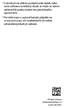 * V závislosti na oblasti, poskytovateli služeb nebo verzi softwaru se některý obsah se může ve vašem zařízení lišit anebo změnit bez předchozího upozornění. * Pro informace o vyjmutí baterie přejděte
* V závislosti na oblasti, poskytovateli služeb nebo verzi softwaru se některý obsah se může ve vašem zařízení lišit anebo změnit bez předchozího upozornění. * Pro informace o vyjmutí baterie přejděte
1. Základní nastavení telefonu Vložení SIM karty Vložení paměťové karty Zapnutí telefonu a PIN. 2. Kontakty. 3. Volání
 1 z 37 Základní nastavení telefonu Vložení SIM karty Vložení paměťové karty Zapnutí telefonu a PIN Kontakty Kopírování ze SIM karty do telefonu Založení nového kontaktu Upravení kontaktu včetně fotky 3.
1 z 37 Základní nastavení telefonu Vložení SIM karty Vložení paměťové karty Zapnutí telefonu a PIN Kontakty Kopírování ze SIM karty do telefonu Založení nového kontaktu Upravení kontaktu včetně fotky 3.
2. Kontakty. 1. Základní nastavení telefonu Vložení SIM karty Vložení paměťové karty Zapnutí telefonu a PIN. 3. Volání
 Základní nastavení telefonu Vložení SIM karty Vložení paměťové karty Zapnutí telefonu a PIN Kontakty Kopírování ze SIM karty do telefonu Založení nového kontaktu Upravení kontaktu včetně fotky 3. Volání
Základní nastavení telefonu Vložení SIM karty Vložení paměťové karty Zapnutí telefonu a PIN Kontakty Kopírování ze SIM karty do telefonu Založení nového kontaktu Upravení kontaktu včetně fotky 3. Volání
2. SMS a MMS. 3. Základní nastavení telefonu. Nastavení střediska zpráv Nastavení MMS Nastavení tónů Upozornění o doručení SMS. 4.
 1 z 34 Volání Hlasitý hovor Zobrazení kontaktů při volání Nastavení hlasitosti hovoru Zobrazení klávesnice při volání Přidržení hovoru Číslo hlasové schránky Nastavení vyzvánění SMS a MMS Nastavení střediska
1 z 34 Volání Hlasitý hovor Zobrazení kontaktů při volání Nastavení hlasitosti hovoru Zobrazení klávesnice při volání Přidržení hovoru Číslo hlasové schránky Nastavení vyzvánění SMS a MMS Nastavení střediska
1. Základní nastavení tabletu Vložení SIM karty Vložení paměťové karty Zapnutí tabletu a PIN. 2. Kontakty. 3. Volání
 1. Základní nastavení tabletu Vložení SIM karty Vložení paměťové karty Zapnutí tabletu a PIN 2. Kontakty Kopírování ze SIM karty do tabletu Založení nového kontaktu Upravení kontaktu včetně fotky 3. Volání
1. Základní nastavení tabletu Vložení SIM karty Vložení paměťové karty Zapnutí tabletu a PIN 2. Kontakty Kopírování ze SIM karty do tabletu Založení nového kontaktu Upravení kontaktu včetně fotky 3. Volání
2. Kontakty. 1. Základní nastavení tabletu Vložení SIM karty Vložení paměťové karty Zapnutí tabletu a PIN. 3. Volání
 Základní nastavení tabletu Vložení SIM karty Vložení paměťové karty Zapnutí tabletu a PIN Kontakty Kopírování ze SIM karty do tabletu Založení nového kontaktu Upravení kontaktu včetně fotky Volání Nastavení
Základní nastavení tabletu Vložení SIM karty Vložení paměťové karty Zapnutí tabletu a PIN Kontakty Kopírování ze SIM karty do tabletu Založení nového kontaktu Upravení kontaktu včetně fotky Volání Nastavení
SM-A500FU. Uživatelská příručka. Czech. 07/2016. Rev
 SM-A500FU Uživatelská příručka Czech. 07/2016. Rev.1.0 www.samsung.com Obsah Nejdříve si přečtěte Úvodní informace 7 Obsah balení 8 Rozvržení zařízení 10 Používání SIM nebo USIM karty a baterie 18 Používání
SM-A500FU Uživatelská příručka Czech. 07/2016. Rev.1.0 www.samsung.com Obsah Nejdříve si přečtěte Úvodní informace 7 Obsah balení 8 Rozvržení zařízení 10 Používání SIM nebo USIM karty a baterie 18 Používání
1. Základní nastavení telefonu Vložení SIM karty a baterky Vložení paměťové karty Zapnutí telefonu a PIN. 2. Kontakty. 3.
 1 z 35 Základní nastavení telefonu Vložení SIM karty a baterky Vložení paměťové karty Zapnutí telefonu a PIN Kontakty Kopírování ze SIM karty do telefonu Založení nového kontaktu Upravení kontaktu včetně
1 z 35 Základní nastavení telefonu Vložení SIM karty a baterky Vložení paměťové karty Zapnutí telefonu a PIN Kontakty Kopírování ze SIM karty do telefonu Založení nového kontaktu Upravení kontaktu včetně
1. Základní nastavení telefonu Vložení SIM karty Vložení paměťové karty Zapnutí telefonu a PIN. 2. Kontakty. 3. Volání
 1 z 39 Základní nastavení telefonu Vložení SIM karty Vložení paměťové karty Zapnutí telefonu a PIN Kontakty Kopírování ze SIM karty do telefonu Založení nového kontaktu Upravení kontaktu včetně fotky 3.
1 z 39 Základní nastavení telefonu Vložení SIM karty Vložení paměťové karty Zapnutí telefonu a PIN Kontakty Kopírování ze SIM karty do telefonu Založení nového kontaktu Upravení kontaktu včetně fotky 3.
2. Kontakty. 1. Základní nastavení telefonu Vložení SIM karty Vložení paměťové karty Zapnutí telefonu a PIN. 3. Volání
 Základní nastavení telefonu Vložení SIM karty Vložení paměťové karty Zapnutí telefonu a PIN Kontakty Kopírování ze SIM karty do telefonu Založení nového kontaktu Upravení kontaktu včetně fotky 3. Volání
Základní nastavení telefonu Vložení SIM karty Vložení paměťové karty Zapnutí telefonu a PIN Kontakty Kopírování ze SIM karty do telefonu Založení nového kontaktu Upravení kontaktu včetně fotky 3. Volání
2. Kontakty. 1. Základní nastavení telefonu Vložení SIM karty Vložení paměťové karty Zapnutí telefonu a PIN. 3. Volání
 Základní nastavení telefonu Vložení SIM karty Vložení paměťové karty Zapnutí telefonu a PIN 2. Kontakty Kopírování ze SIM karty do telefonu Založení nového kontaktu Upravení kontaktu včetně fotky 3. Volání
Základní nastavení telefonu Vložení SIM karty Vložení paměťové karty Zapnutí telefonu a PIN 2. Kontakty Kopírování ze SIM karty do telefonu Založení nového kontaktu Upravení kontaktu včetně fotky 3. Volání
1. Základní nastavení telefonu Vložení SIM karty Vložení paměťové karty Zapnutí telefonu a PIN. 2. Kontakty. 3. Volání
 1 z 38 Základní nastavení telefonu Vložení SIM karty Vložení paměťové karty Zapnutí telefonu a PIN Kontakty Kopírování ze SIM karty do telefonu Založení nového kontaktu Upravení kontaktu včetně fotky 3.
1 z 38 Základní nastavení telefonu Vložení SIM karty Vložení paměťové karty Zapnutí telefonu a PIN Kontakty Kopírování ze SIM karty do telefonu Založení nového kontaktu Upravení kontaktu včetně fotky 3.
Vložení SIM karty. Vložení paměťové karty. Zapnutí tabletu a PIN. 2 z 22. SIM kartu vložíte do šuplíku a zasunete ho zpět. Tak a je to!
 1 z 22 6. 7. 8. Volání Hlasitý hovor Zobrazení kontaktů při volání Nastavení hlasitosti hovoru Zobrazení klávesnice při volání Přidržení hovoru Číslo hlasové schránky Nastavení vyzvánění SMS a MMS Nastavení
1 z 22 6. 7. 8. Volání Hlasitý hovor Zobrazení kontaktů při volání Nastavení hlasitosti hovoru Zobrazení klávesnice při volání Přidržení hovoru Číslo hlasové schránky Nastavení vyzvánění SMS a MMS Nastavení
1. Základní nastavení tabletu Vložení SIM karty Vložení paměťové karty Zapnutí tabletu a PIN. 2. Kontakty. 3. Volání
 1 z 39 Základní nastavení tabletu Vložení SIM karty Vložení paměťové karty Zapnutí tabletu a PIN Kontakty Kopírování ze SIM karty do tabletu Založení nového kontaktu Upravení kontaktu včetně fotky 3. Volání
1 z 39 Základní nastavení tabletu Vložení SIM karty Vložení paměťové karty Zapnutí tabletu a PIN Kontakty Kopírování ze SIM karty do tabletu Založení nového kontaktu Upravení kontaktu včetně fotky 3. Volání
1. Základní nastavení telefonu Vložení SIM karty Vložení paměťové karty Zapnutí telefonu a PIN. 2. Kontakty. 3. Volání
 1 z 46 Základní nastavení telefonu Vložení SIM karty Vložení paměťové karty Zapnutí telefonu a PIN Kontakty Kopírování ze SIM karty do telefonu Založení nového kontaktu Upravení kontaktu včetně fotky 3.
1 z 46 Základní nastavení telefonu Vložení SIM karty Vložení paměťové karty Zapnutí telefonu a PIN Kontakty Kopírování ze SIM karty do telefonu Založení nového kontaktu Upravení kontaktu včetně fotky 3.
1. Základní nastavení telefonu Vložení SIM karty Vložení paměťové karty Zapnutí telefonu a PIN. 2. Kontakty. 3. Volání
 1 z 32 Základní nastavení telefonu Vložení SIM karty Vložení paměťové karty Zapnutí telefonu a PIN Kontakty Kopírování ze SIM karty do telefonu Založení nového kontaktu Upravení kontaktu včetně fotky Volání
1 z 32 Základní nastavení telefonu Vložení SIM karty Vložení paměťové karty Zapnutí telefonu a PIN Kontakty Kopírování ze SIM karty do telefonu Založení nového kontaktu Upravení kontaktu včetně fotky Volání
1. Základní nastavení tabletu Vložení SIM karty Vložení paměťové karty Zapnutí tabletu a PIN. 2. Kontakty. 3. Volání
 1. Základní nastavení tabletu Vložení SIM karty Vložení paměťové karty Zapnutí tabletu a PIN 2. Kontakty Kopírování ze SIM karty do tabletu Založení nového kontaktu Upravení kontaktu včetně fotky 3. Volání
1. Základní nastavení tabletu Vložení SIM karty Vložení paměťové karty Zapnutí tabletu a PIN 2. Kontakty Kopírování ze SIM karty do tabletu Založení nového kontaktu Upravení kontaktu včetně fotky 3. Volání
G1362. Rychlý průvodce 2QM02-00011-200S
 G1362 Rychlý průvodce 2QM02-00011-200S Váš telefon Tato část představuje hardwarovou výbavu zařízení. 1 2 3 4 5 6 7 8 Č. Položky Funkce 1 Konektor sluchátek Použijte soupravu hands-free pro volání nebo
G1362 Rychlý průvodce 2QM02-00011-200S Váš telefon Tato část představuje hardwarovou výbavu zařízení. 1 2 3 4 5 6 7 8 Č. Položky Funkce 1 Konektor sluchátek Použijte soupravu hands-free pro volání nebo
2. Kontakty. 1. Základní nastavení telefonu Vložení SIM karty Vložení paměťové karty Zapnutí telefonu a PIN. 3. Volání
 Základní nastavení telefonu Vložení SIM karty Vložení paměťové karty Zapnutí telefonu a PIN Kontakty Kopírování ze SIM karty do telefonu Založení nového kontaktu Upravení kontaktu včetně fotky Volání Nastavení
Základní nastavení telefonu Vložení SIM karty Vložení paměťové karty Zapnutí telefonu a PIN Kontakty Kopírování ze SIM karty do telefonu Založení nového kontaktu Upravení kontaktu včetně fotky Volání Nastavení
2. Kontakty. 1. Základní nastavení telefonu Vložení SIM a paměťové karty Zapnutí telefonu a PIN. 3. Volání
 Základní nastavení telefonu Vložení SIM a paměťové karty Zapnutí telefonu a PIN Kontakty Kopírování ze SIM karty do telefonu Založení nového kontaktu Upravení kontaktu včetně fotky Volání Nastavení vyzvánění
Základní nastavení telefonu Vložení SIM a paměťové karty Zapnutí telefonu a PIN Kontakty Kopírování ze SIM karty do telefonu Založení nového kontaktu Upravení kontaktu včetně fotky Volání Nastavení vyzvánění
Uživatelský manuál - základ PiPO P1
 Uživatelský manuál - základ PiPO P1 Vítejte Děkujeme za koupi tohoto tabletu. Tablet běží na systému Android 4.4 a má čtyřjádrový 1,8GHz procesor. Před použitím si prosím přečtěte tento manuál. Klávesy
Uživatelský manuál - základ PiPO P1 Vítejte Děkujeme za koupi tohoto tabletu. Tablet běží na systému Android 4.4 a má čtyřjádrový 1,8GHz procesor. Před použitím si prosím přečtěte tento manuál. Klávesy
Služby a nastavení Reset přístroje do továrního nastavení Seznam pevné volby Identifikace volajícího (CLIP/CLIR) Pevná volba Aplikace Vyhledání a
 1 6. 7. 8. 9. Služby a nastavení Reset přístroje do továrního nastavení Seznam pevné volby Identifikace volajícího (CLIP/CLIR) Pevná volba Aplikace Vyhledání a stažení aplikace Založení účtu v Google Play
1 6. 7. 8. 9. Služby a nastavení Reset přístroje do továrního nastavení Seznam pevné volby Identifikace volajícího (CLIP/CLIR) Pevná volba Aplikace Vyhledání a stažení aplikace Založení účtu v Google Play
2. SMS a MMS. 3. Základní nastavení telefonu. Nastavení střediska zpráv Nastavení MMS Nastavení tónů Upozornění o doručení SMS. 4.
 Volání Hlasitý hovor Zobrazení kontaktů při volání Nastavení hlasitosti hovoru Zobrazení klávesnice při volání Přidržení hovoru Číslo hlasové schránky Nastavení vyzvánění SMS a MMS Nastavení střediska
Volání Hlasitý hovor Zobrazení kontaktů při volání Nastavení hlasitosti hovoru Zobrazení klávesnice při volání Přidržení hovoru Číslo hlasové schránky Nastavení vyzvánění SMS a MMS Nastavení střediska
1. Základní nastavení telefonu Vložení SIM a paměťové karty Zapnutí telefonu a PIN. 2. Kontakty. 3. Volání
 1 z 39 Základní nastavení telefonu Vložení SIM a paměťové karty Zapnutí telefonu a PIN Kontakty Kopírování ze SIM karty do telefonu Založení nového kontaktu Upravení kontaktu včetně fotky 3. Volání Zap./Vyp.
1 z 39 Základní nastavení telefonu Vložení SIM a paměťové karty Zapnutí telefonu a PIN Kontakty Kopírování ze SIM karty do telefonu Založení nového kontaktu Upravení kontaktu včetně fotky 3. Volání Zap./Vyp.
G1342. Rychlý průvodce 2QM02-00006-200S
 G1342 Rychlý průvodce 2QM02-00006-200S Váš telefon Tato část představuje hardwarovou výbavu zařízení. 5 6 3 1 12 4 2 10 7 8 9 11 Č. Položky Funkce 1 Konektor sluchátek Použijte soupravu hands-free pro
G1342 Rychlý průvodce 2QM02-00006-200S Váš telefon Tato část představuje hardwarovou výbavu zařízení. 5 6 3 1 12 4 2 10 7 8 9 11 Č. Položky Funkce 1 Konektor sluchátek Použijte soupravu hands-free pro
1. Základní nastavení telefonu Vložení SIM a paměťové karty Zapnutí telefonu a PIN. 2. Kontakty. 3. Volání
 1 z 34 Základní nastavení telefonu Vložení SIM a paměťové karty Zapnutí telefonu a PIN Kontakty Kopírování ze SIM karty do telefonu Založení nového kontaktu Upravení kontaktu včetně fotky 3. Volání Zap./Vyp.
1 z 34 Základní nastavení telefonu Vložení SIM a paměťové karty Zapnutí telefonu a PIN Kontakty Kopírování ze SIM karty do telefonu Založení nového kontaktu Upravení kontaktu včetně fotky 3. Volání Zap./Vyp.
